Как установить, удалить и сбросить пароль в БИОС?
В любом современном BIOS есть такая интересная возможность, как установка пароля на доступ к системе. Чем же такая функция полезна и какие у нее основные преимущества и недостатки? Об этом и многом другом, я расскажу в сегодняшней статье.
Основная фишка установки такой защиты в BIOS заключается в том, что запрос на ввод пароля появляется в тот момент, когда компьютер включается. Любой посторонний, который попытается включить ваш компьютер, не сможет даже загрузить ОС, у него не получится попасть и в настройки БИОС. Он даже не сможет загрузиться с собственного загрузочного диска. Хотя эту защиту все же можно обойти — сбросив ее. Но для этого потребуется физически лезть в середину системного блока, или ноутбука. О чем я расскажу чуть ниже.
Установка пароля BIOS
Для начала, нам потребуется попасть в настройки БИОС. Для этого, вы должны перезагрузить компьютер. В момент, когда после включения, появится экран базовой системы ввода-вывода, нужно нажать клавишу Del, на клавиатуре. Иногда, это может не сработать. Если не получилось зайти в меню настроек с помощью этой клавиши, загляните в инструкцию к вашей материнской плате и уточните, с помощью какой клавиши осуществляется вход в настройки BIOS. Как правило, на самом экране тоже высвечивается подсказка с нужной клавишей.
Иногда, это может не сработать. Если не получилось зайти в меню настроек с помощью этой клавиши, загляните в инструкцию к вашей материнской плате и уточните, с помощью какой клавиши осуществляется вход в настройки BIOS. Как правило, на самом экране тоже высвечивается подсказка с нужной клавишей.
Как вы поняли, Bios может отличатся, от того что приведен в статье. Но обычно, названия основных вкладок и разделов везде одинаково (или очень похоже) называются. В общем, попали мы в главное меню, настроек. Теперь, с помощью стрелок на клавиатуре, нужно выбрать раздел «BIOS Setting Password», затем нажать «ENTER».
Сразу появилось окошко с предложением ввести пароль (он должен быть не меньше 6 символов). Вводим тот пароль, который хотим установить и жмем на кнопку «ENTER».
Открылось новое окошко, тут надо подтвердить введенный пароль. Вводим свой пароль еще раз и опять нажимаем «ENTER».
Затем, появится окошко с сообщением, которое говорит о том, что пароль успешно установлен.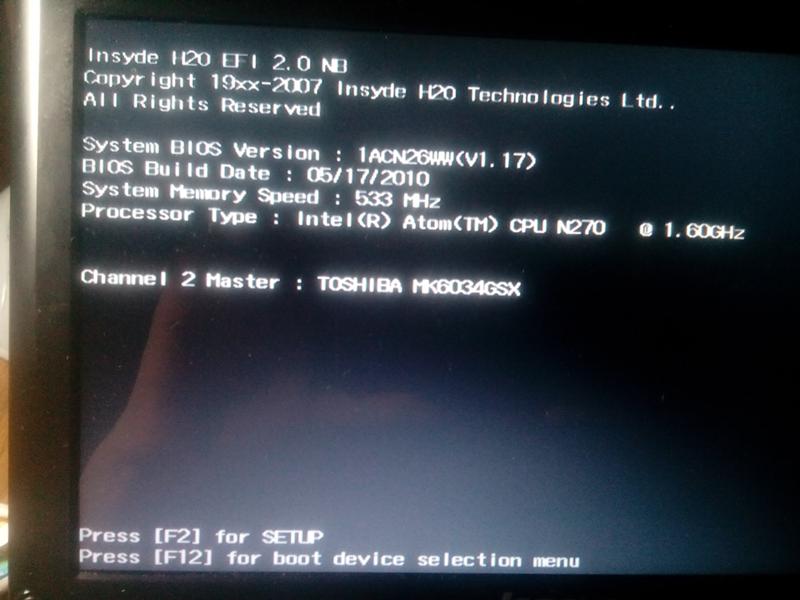 В последний раз нажимаем «ENTER».
В последний раз нажимаем «ENTER».
Нам удалось успешно установить пароль. Но в случае с Биосом в этой статье, сообщение с требованием на его ввод, появляется только при попытке попасть в настройки BIOS.
Что бы пароль распространялся на весь компьютер, потребуется выполнить еще одну, маленькую настройку. Заходим на вкладку «Advanced BIOS Features», выделив ее и нажав «ENTER».
Возле строчки «Password Check» стоит параметр «Setup», а нам нужен «Always». Для того, чтобы изменить на необходимый, выделяем этот параметр и нажимаем «ENTER». Затем выбираем «Always» и подтверждаем.
А теперь, очень важный момент, не спешите выходить из БИОСа. Ведь нужно сохранить все выполненные настройки. Для этого нажимаем на клавишу F10, а затем клавишу «ENTER».
После этого, компьютер перезагрузится и затребует пароль, для дальнейшего доступа. Так будет при каждом включении компьютера. Как видите, все довольно просто.
Убираем пароль из БИОСа
Если вы помните свой пароль, то его удаление не составит особого труда.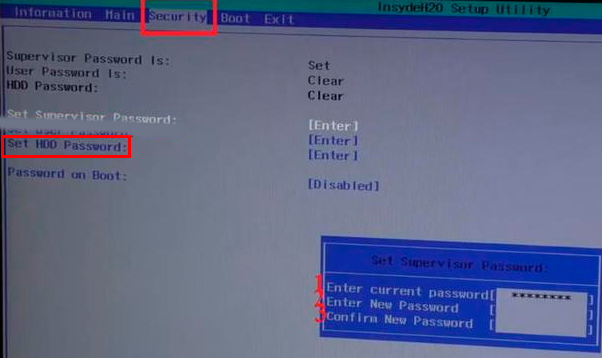 Для этого попадаем в настройки BIOS и выбираем вкладку «BIOS Setting Password». Появится уже знакомое нам окно с просьбой ввести новый пароль. Ничего не вводим, просто нажимаем «ENTER».
Для этого попадаем в настройки BIOS и выбираем вкладку «BIOS Setting Password». Появится уже знакомое нам окно с просьбой ввести новый пароль. Ничего не вводим, просто нажимаем «ENTER».
Во втором окне, будет сказано, что пароль был удален. Снова нажимаем «ENTER», затем F10, потом «ENTER». Все, мы удалили пароль и затем сохранили этот результат. Больше он запрашиваться не будет.
А как выполнить сброс пароля BIOS?
Да, это немного другое, чем просто его удалить. Данный способ следует рассматривать как своеобразный взлом. Он вам может пригодиться, например, если вы забыли пароль и не можете попасть ни в систему, ни в БИОС. В данном случае, 
Главное, при настройке BIOS нужно соблюдать осторожность и не лезть в те настройки, которые вам не знакомы. Удачи!
Как сбросить пароль на bios на ноутбуке asus k501, x550c, x55a
Сброс пароля BIOS за минуту
Представляем вашему внимаю несколько очень простых способов сброса пароля на BIOS’е ноутбука Asus. Некоторые из представленных ниже способов связаны с частичной разборкой ноутбука. Если вы не готовы пойти на такие меры, или сомневаетесь в своих навыках ремонта техники, обратитесь за помощью в сервисный центр, где вы сможете рассчитывать на аппаратную диагностику и ремонт ноутбуков ASUS.
Мы опробовали действия по сбросу пароля на ноутбуках Asus k501, x550c и x55a. Для других моделей действия аналогичны.
Способ 1. Клавиша Insert
На некоторых моделях Asus существует возможность сбросить пароль BIOS с помощью клавиши Insert. Просто нажмите ее и кнопку питания одновременно.
Способ 2. Батарейка BIOS
Один из самых простых способов – вытащить батарейку из ноутбука. Для этого необходимо разобрать ноутбук до материнской платы, найти эту самую батарейку, и вытащить ее примерно на один час. После чего необходимо установить ее обратно и запускать устройство. Пароль БИОС исчезнет, и единственное, что вам останется сделать, это установить точную дату и время (т.к. они будут утеряны в процессе извлечения батареи). Подробную инструкцию по разборке ноутбука Asus вы сможете найти в нашем блоге.
Способ 3. Контакты CMOS
Необходимо найти и замкнуть так называемых джампер, отвечающий за сброс BIOS. Он выглядит как 2 или 3 неприметных контакта (штырька), расположенных на материнской плате, зачастую возле батарейки БИОС, либо под оперативной памятью ноутбука. Найти их довольно просто, возле этих контактов должны быть обозначения «CMOS», либо «JCMOS».
Найти их довольно просто, возле этих контактов должны быть обозначения «CMOS», либо «JCMOS».
А под словом замкнуть мы подразумеваем соединить эти контакты между собой отверткой, либо пинцетом (металлическим предметом), и, удерживать их в замкнутом состоянии минуту. Это приведет к сбросу BIOS.
На современных и дорогих материнских платах эти контакты замыкаются при помощи специальной перемычки, которая уже установлена на них, либо при помощи кнопки.
Способ 4. Мастер-пароль
Необходимо выяснить дату установки и версию прошивки BIOS, и на основании этих данных найти мастер-пароль для вашего ноутбука. Такие пароли можно найти в Интернете или же использовать сервис-генератор (если известна версия BIOS).
Дату прошивки довольно просто узнать самостоятельно. Можно установить специальную программу, например, Everest или AIDA64 и узнать версию прошивки через них. Они достаточно просты в использовании и вам будет не сложно найти нужные данные.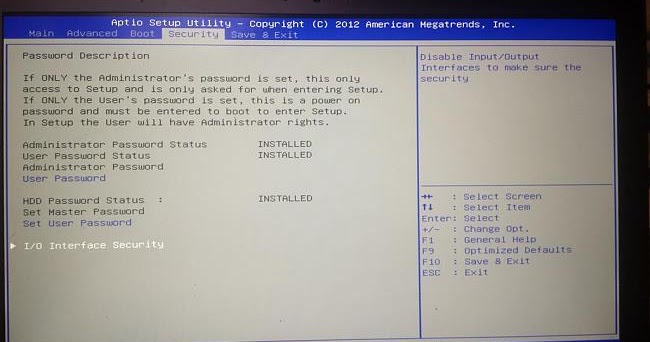
Кроме того, версию прошивки можно узнать на сайте компании производителя ноутбука.
Когда вы убедитесь, что нашли необходимые данные, можете перезагрузить ваш Asus и нажать F2. Затем введите мастер-код, соответствующий дате прошивки, в графе пароля. Теперь вы можете придумать новый код или удалить его вовсе, использовав Clear User Password, как это показано на фото ниже.
Не забудьте сохранить все изменения.
Желаем дачи!
Источник: https://asusupport.ru/
Не помогла статья?
Вы можете задать вопрос мастерам из нашего сервисного центра, позвонив по телефону или написав свой вопрос на форму обратной связи.
Ваше сообщение отправлено.
Спасибо за обращение.
Как восстановить или установить пароль BIOS или UEFI для компьютеров с Windows
Если вы долгое время использовали Windows, я уверен, что вы знаете пароль BIOS или UEFI.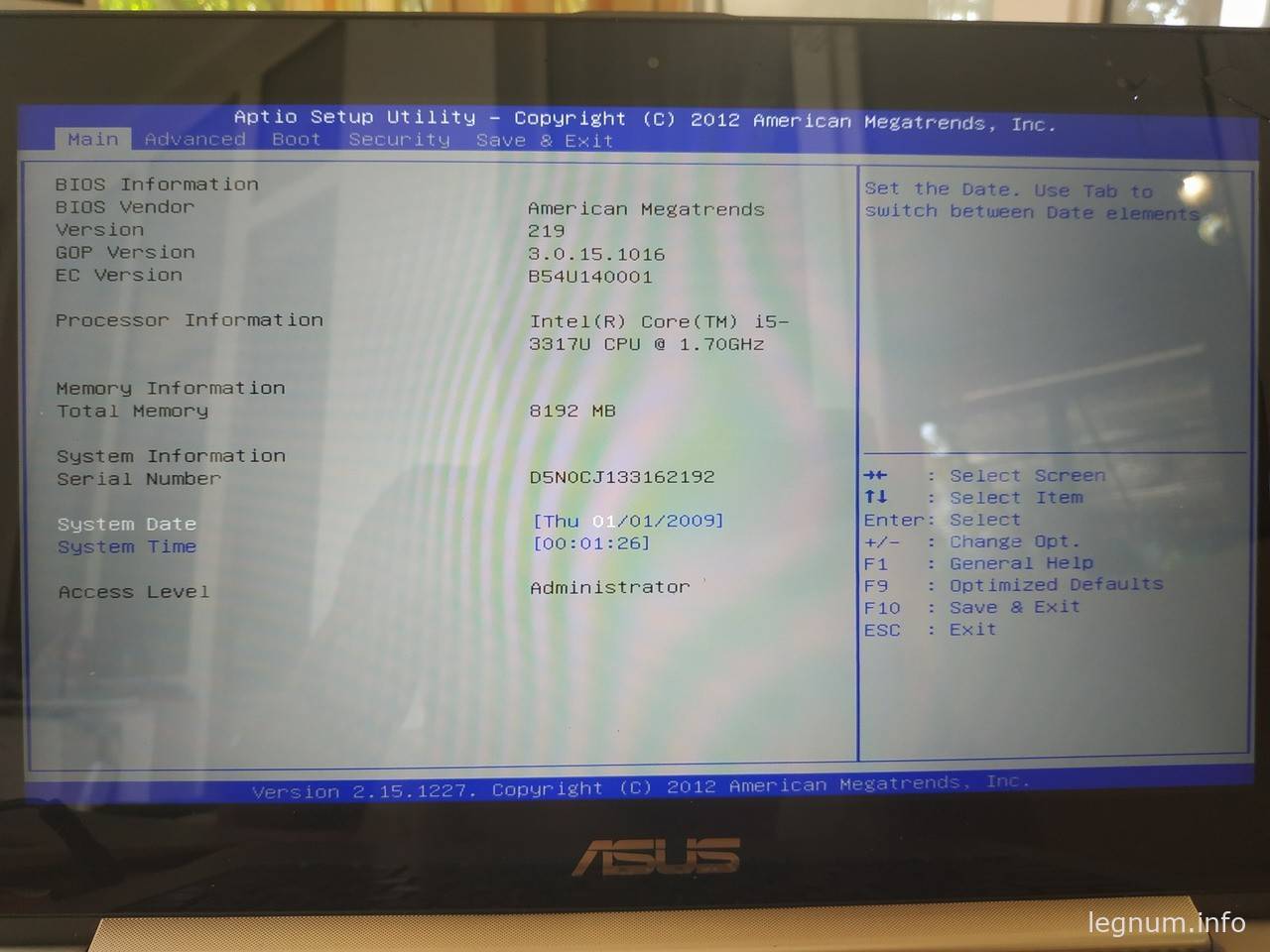 Эта блокировка паролем гарантирует, что вам нужно ввести установленный пароль даже до загрузки компьютера Windows. Тем не менее, самая большая проблема с BIOS или паролем UEFI заключается в том, что нет такой опции восстановления, как учетная запись Microsoft. В этом руководстве мы расскажем, как восстановить или установить пароль BIOS или UEFI для компьютеров с Windows.
Эта блокировка паролем гарантирует, что вам нужно ввести установленный пароль даже до загрузки компьютера Windows. Тем не менее, самая большая проблема с BIOS или паролем UEFI заключается в том, что нет такой опции восстановления, как учетная запись Microsoft. В этом руководстве мы расскажем, как восстановить или установить пароль BIOS или UEFI для компьютеров с Windows.
Шаги включают в себя:
- Временно удалить батарею CMOS
- Очистить неизвестные пароли BIOS/UEFI с помощью веб-сайта bios-pw
- Позвоните в отдел обслуживания клиентов.
Пароли BIOS или UEFI хранятся на аппаратном уровне. Поэтому, если производитель не хочет или не настроил выход для восстановления пароля, его невозможно восстановить. Иногда они настолько строги, что единственный способ справиться – позвонить в службу поддержки клиентов. Помните, что любой компьютер Windows с этой блокировкой не может быть разблокирован при попытке переустановить Windows.
Восстановить или сбросить пароль BIOS или UEFI
Временно удалить батарею CMOS
Каждая материнская плата поставляется с батареей CMOS. Это помогает системе сохранять тактовую частоту, следить за тем, чтобы настройки BIOS не терялись при выключении компьютера. Поэтому, когда компьютер включается, батарея CMOS обеспечивает доступность информации для загрузки компьютера.
Это помогает системе сохранять тактовую частоту, следить за тем, чтобы настройки BIOS не терялись при выключении компьютера. Поэтому, когда компьютер включается, батарея CMOS обеспечивает доступность информации для загрузки компьютера.
Тем не менее, если вы временно удалите батарею CMOS примерно на 30 секунд или минуту, настройки будут потеряны. Некоторые материнские платы построены так, что вынимая батарею надолго, сбрасывает все. Это включает в себя пароль для BIOS/UEFI.
Очистить неизвестные пароли BIOS/UEFI с помощью веб-сайта bios-pw
Если вышеуказанный шаг не работает, вы можете использовать этот сайт BIOS Password, чтобы очистить его. Следуй этим шагам:
- Введите неправильный пароль несколько раз при запросе BIOS. Это заблокирует вас из системы.
- Опубликуйте этот новый номер или код на экране. Это будет включать в себя сообщение о отключенной системе [XXXXX] TAG службы [YYYYY]
- Откройте веб-сайт пароля BIOS и введите код XXXXX.

- Затем он предложит несколько ключей разблокировки, которые вы можете попытаться снять с BIOS/UEFI-блокировки на вашем компьютере с Windows.
Позвоните в отдел обслуживания клиентов
Если ни один из методов не работает для вас, лучше всего позвонить в отдел обслуживания клиентов и принять их предложения. Они могут помочь вам в вызове, используя метку обслуживания, или могут предложить вам посетить Сервисный центр и решить эту проблему.
Установить пароль BIOS или UEFI
Установка пароля в BIOS или UEFI на самом деле не рекомендуется, но если вы решили, вот как вы можете это сделать. Тем не менее, интерфейс BIOS или UEFI варьируется от OEM к OEM. Так что ищите что-то связанное с БЕЗОПАСНОСТЬЮ или ПАРОЛЕМ. У вас будут варианты, похожие на
- Пароль администратора: это как мастер-пароль для изменения важных настроек.
- Пароль пользователя: с его помощью любой может изменить второстепенные настройки.

- Мастер-пароль для жесткого диска или общий пароль.
Некоторые производители предлагают микро контроль, где вам нужно будет ввести пароль BIOS. Например, вы получаете возможность пропустить обычный перезапуск или при выборе загрузочного устройства. Хотя вам может потребоваться ввести его для автоматической перезагрузки или при включении компьютера и т. Д.
Если вы хотите удалить пароль, найдите опцию удаления пароля в том же разделе. Вы получите приглашение, в котором вы можете ввести установленный пароль один раз. Если это правильно, он удалит пароль BIOS.
Как только вы закончите, убедитесь, что сохранили и выйдите из BIOS. Перезагрузите компьютер и посмотрите, правильно ли применены настройки.
Наконец, будьте очень осторожны с блокировками BIOS/UEFI. Вместо этого лучше использовать учетную запись Microsoft для блокировки компьютера.
Удалить пароль BIOS ноутбука ASUS
Сброс пароля BIOS на ноутбуке ASUS
Хочется поделиться полезной информацией, как без прошивки BIOS программатором можно сбросить пароль на ноутбуке ASUS.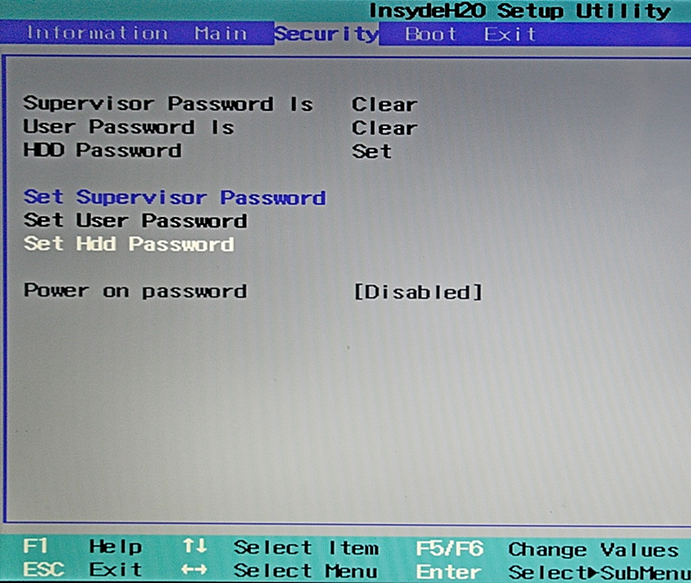 Итак, проверял лично сам, удалить (сбросить) пароль BIOS ноутбука ASUS оказалось минутное дело. По правде говоря, лично мне нужно было сбросить пароль BIOS на клиентском ноутбуке Asus X555L. Так случилось, что мастер по ремонту компьютеров умышленно заблокировал BIOS паролем. Произошло это из-за того, что клиент не захотел платить баснословную цену, которую озвучил мастер за установку операционной системы Windows. В результате, просто из вредности мастер установил на ноутбук Асус случайный пароль в BIOS. В итоге клиент попросту не смог загрузить Windows из-за сообщения о вводе пароля.
Итак, проверял лично сам, удалить (сбросить) пароль BIOS ноутбука ASUS оказалось минутное дело. По правде говоря, лично мне нужно было сбросить пароль BIOS на клиентском ноутбуке Asus X555L. Так случилось, что мастер по ремонту компьютеров умышленно заблокировал BIOS паролем. Произошло это из-за того, что клиент не захотел платить баснословную цену, которую озвучил мастер за установку операционной системы Windows. В результате, просто из вредности мастер установил на ноутбук Асус случайный пароль в BIOS. В итоге клиент попросту не смог загрузить Windows из-за сообщения о вводе пароля.
Есть множество сайтов, где вы можете получить коды для сброса. Однако, большинство из них имеют коды только для ноутбуков со старыми датами (до 2012). Это означает, что вам нужно будет сначала поменять дату на ноутбуке. Другими словами вам нужно зайти в BIOS с пустым паролем и установить дату до 2012 года. Но, как оказывается далеко не во всех ноутбуках ASUS есть такая возможность. Проще говоря, если в BIOS не заходит с пустым паролем, то нужно загрузить Windows с жесткого диска. И только потом, в уже загрузившейся Windows, поменять время на любое, на которое есть мастер пароль.
И только потом, в уже загрузившейся Windows, поменять время на любое, на которое есть мастер пароль.
В моём случае мастер отформатировал жесткий диск перед тем, как установить пароль. Вместе с тем был установлен мастер пароль на HDD и загрузка с жесткого диска была тоже заблокирована. Кроме того, зайти в BIOS с пустым паролем на данной модели ноутбука не представлялось возможным. Поэтому у меня не было никакой возможности поменять время. Можно, конечно, разобрать ноутбук и достать батарею BIOS на несколько минут. Но, зачастую она распаяна на материнской плате и разбирать ноутбук, а тем более выпаивать 3V батарейку, не каждый станет. В итоге, прежде чем выпаивать микросхему BIOS и прошивать её на программаторе я всё же нашёл решение.
Итак, способ, благодаря которому не нужно искать мастер пароли и менять время.
Как сбросить или удалить пароль BIOS ноутбука Asus
- Нажмите кнопку включения ноутбука и сразу же после этого циклически (каждую секунду) нажимайте клавишу F2 или Del на клавиатуре ноутбука, чтобы попасть в BIOS / UEFI
- Когда появится окно ввода пароля, нажмите Alt + r .

- Появится окно «Введите пароль восстановления» с ГГГГ-ММ-ДД.
- Теперь запишите эту дату, перейдите на сайт biosbug.com/asus/ введите ее в поле поиска (YYYY-MM-DD), нажмите Send Request и готово .
Можно вводить сгенерированный пароль в ноутбук и вы зайдёте в БИОС с правами Администратора. В результате вы успешно выполнили сброс пароля BIOS.
Сброс пароля для других производителей ноутбуков:
Попали в аналогичную ситуацию и у вас не получается самостоятельно сбросить пароль BIOS? Знайте, что Вы всегда можете обратиться к нам за помощью. В результате мы прошьем BIOS вашего ноутбука ASUS программатором.
Как сбросить пароль BIOS | Dell Россия
Симптомы
Основные сведения о пароле BIOS
BIOS — это программа, которая управляет компьютером от запуска до момента, пока BIOS не загрузит операционную систему.
Некоторые программы BIOS позволяют создавать пароль, недоступный из операционной системы.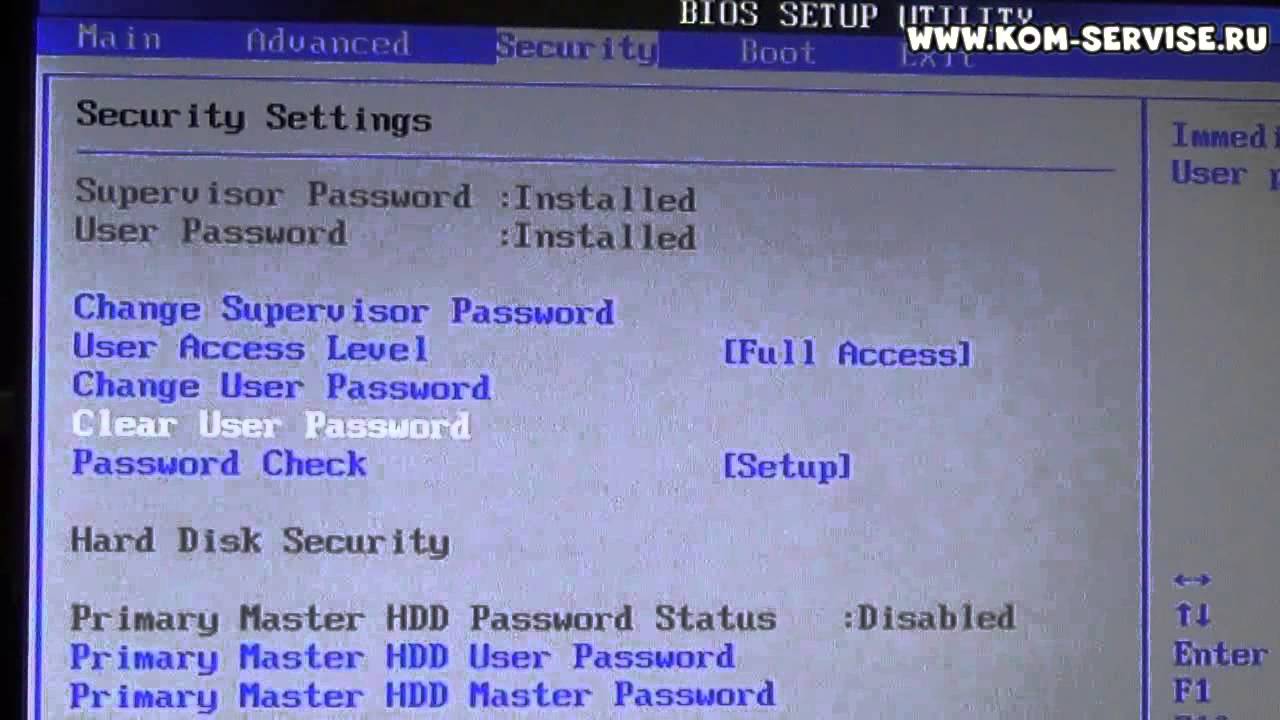 Этот пароль BIOS (пароль настройки системы) требуется вводить при запуске, перед тем как компьютер будет загружать операционную систему. Если вы забудете свой пароль, вы не сможете работать на компьютере или изменять настройки BIOS, пока не сбросите забытый пароль.
Этот пароль BIOS (пароль настройки системы) требуется вводить при запуске, перед тем как компьютер будет загружать операционную систему. Если вы забудете свой пароль, вы не сможете работать на компьютере или изменять настройки BIOS, пока не сбросите забытый пароль.
Дополнительные сведения о доступе к BIOS см. в статье базы знаний Dell: Что такое BIOS, как загрузить и установить последнюю версию BIOS
Причина
Пароль BIOS
Разрешение
Сброс пароля BIOS
Для сброса пароля BIOS на ноутбуке вам потребуется получить помощь, обратившись в службу технической поддержки Dell.
Чтобы сбросить пароль BIOS на настольном компьютере, откройте крышку компьютера и извлеките перемычку пароля из системной платы (рис. 1).
Рис. 1. Извлеките перемычку, чтобы сбросить пароль.
Перемычка для сброса пароля может находится в другом месте. Обратитесь к руководству по обслуживанию для вашего компьютера Dell.
Обратитесь к руководству по обслуживанию для вашего компьютера Dell.
Подробные инструкции по извлечению перемычки для сброса пароля можно найти в руководстве пользователя вашей системы.
Нужное руководство по обслуживанию для компьютера Dell можно найти на странице «Руководства и документы».
Открыв руководство для вашего компьютера (документ в формате PDF), прокрутите вниз до раздела Сброс настроек КМОП и следуйте инструкциям, приведенным в данном руководстве.
Дополнительные сведения о сбросе пароля
В случае проблем с паролем Microsoft® Windows® обратитесь к статье базы знаний Dell Проблемы с паролем локальной учетной записи Windows 10 или учетной записи Microsoft.
Истек срок гарантии? Нет проблем. Посетите сайт Dell.com/support, введите сервисный код и просмотрите наши предложения.
В настоящее время предложения доступны только для заказчиков в США, Канаде, Великобритании и Франции.
 Предложение не распространяется на серверы и системы хранения.
Предложение не распространяется на серверы и системы хранения.
Оцените эту статью
Благодарим вас за отзыв.
К сожалению, наша система обратной связи в настоящее время не работает. Повторите попытку позже.
Комментарии не должны содержать следующие специальные символы: ()\
Сброс пароля BIOS на ноутбуках Asus, Acer, HP, Lenovo и компьютерах
Пароль на вход в BIOS – один из способов защиты информации на ПК и ноутбуках от нежелательного доступа посторонних.
Без пароля, если он установлен, вы не только не сможете изменить настройки BIOS Setup, но и загрузить операционную систему.
Не удастся и запустить компьютер с внешнего носителя.
Забыть пароль подобно катастрофе, ведь пользоваться машиной станет невозможно. Единственное, что выручит вас в такой ситуации – это его сброс, а точнее – обнуление.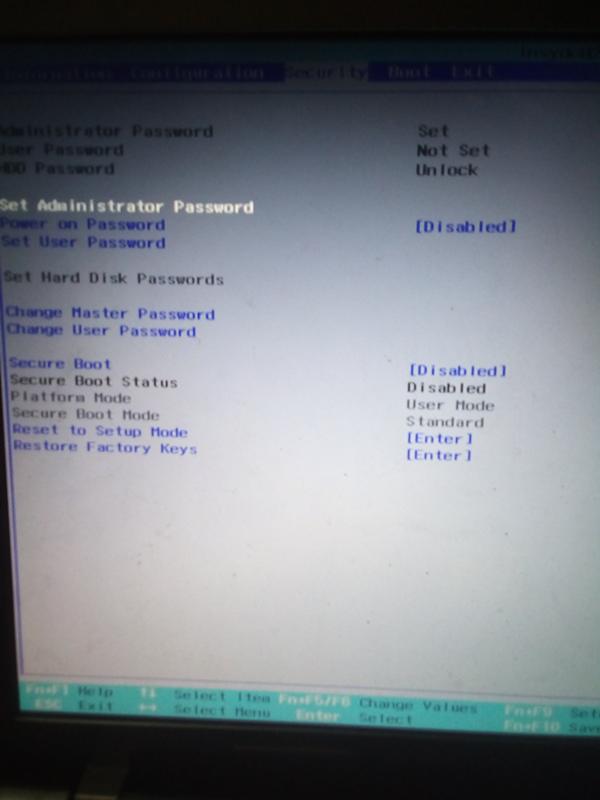
Обнуляем пароль BIOS на ПК
Сбросить пароль BIOS на стационарном компьютере – не проблема. Он обнуляется при очистке флеш-памяти CMOS – небольшой 32-ногой микросхеме PLCC на материнской плате, в которой хранятся настройки БИОС.
Очистка выполняется многими способами, но так как вход в BIOS Setup для нас закрыт, а операционная система не загружается, рассмотрим только аппаратные.
Внимание! Перед тем как выполнять следующие инструкции, отключите компьютер от электросети.
- Способ 1: временное удаление элемента питания флеш-памяти. Память CMOS запитана от батарейки-таблетки CR2032 (на фото ниже под номером 1), которая тоже размещена на материнской плате. Извлеките ее из гнезда и через 15-30 минут установите на место.
- Способ 2: замыкание контактов Clear CMOS специальной перемычкой – джампером (на фото ниже под номером 2). Находятся эти контакты обычно недалеко от батарейки и кроме “Clear CMOS” могут быть промаркированы как “CLRTC”, “Clear RTC”, “CLR CMOS”, “CRTC”, “CCMOS” и т.
 п. В рабочем состоянии джампер стоит в положении 1-2. Для очистки флеш-памяти переставьте его на контакты 2-3, подождите 30 секунд и верните на место.
п. В рабочем состоянии джампер стоит в положении 1-2. Для очистки флеш-памяти переставьте его на контакты 2-3, подождите 30 секунд и верните на место.
- Способ 3: нажатие кнопки “Clr CMOS”, которая на некоторых топовых материнских платах заменяет джампер.
После повторного включения ПК пароль BIOS будет сброшен, а остальные настройки BIOS Setup вернутся к первоначальному состоянию.
Обнуляем пароль БИОС на ноутбуке
С ноутбуками дела обстоят сложнее, но и способов сбросить пароль BIOS на них больше. Один подобен вышеописанному, однако выручает он не всегда. Почему:
- Чтобы добраться до батарейки или джампера “Clear CMOS”, иногда приходится разбирать ноутбук полностью. Лишь на некоторых моделях батарейка находится под отдельной крышечкой.
- Батарейка может быть припаяна к материнской плате, а джампер – отсутствовать.
- Пароль БИОС иногда хранится в отдельной микросхеме энергозависимой памяти EEPROM, и манипуляции с элементом питания ни к чему не приводят.
 Так обычно устроены ноутбуки бизнес класса и некоторые компактные модели.
Так обычно устроены ноутбуки бизнес класса и некоторые компактные модели.
Если последнее – и есть ваш случай, выполнить сброс пароля BIOS получится лишь прошивкой EEPROM на программаторе или подборкой мастер-пароля – универсального кода, подходящего к конкретной марке ноутбука.
Вариант с программатором явно не для домашних пользователей. К нему прибегают ремонтники в сервисных центрах, когда более простые методы не помогают.
Микросхему при этом выпаивают с платы, “заливают” в нее новую прошивку и припаивают на место.
После этого с помощью редактора БИОС вписывают в микропрограмму MAC-адрес и серийные номера ноутбука.
Получается, подборка мастер-пароля – единственное, что можно сделать дома. У разных производителей лэптопов она выполняется по-своему.
Суть метода сводится к следующему: после нескольких неудачных попыток ввода БИОС выдает некий код, на основе которого и генерируется мастер-пароль.
В качестве генераторов используются программы (малораспространенные в широком доступе) и веб-сервисы.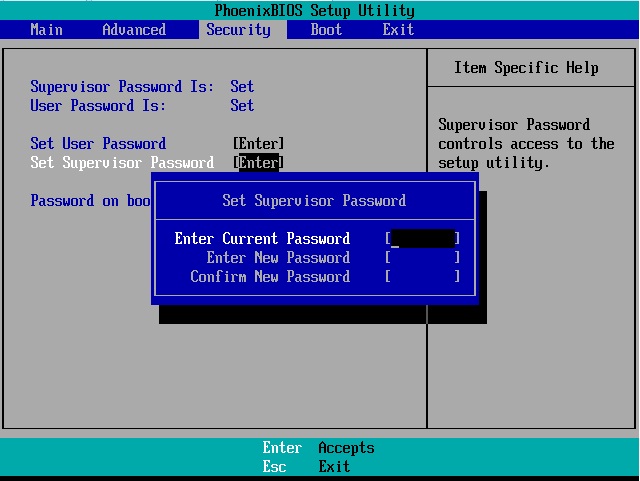
Иногда решить проблему помогает служба техподдержки производителя машины, но, к великому огорчению, некоторые требуют за это плату.
Рассмотрим, как получить мастер-пароль на ноутбуках самых распространенных марок.
Asus.
Недокументированная возможность: сброс настроек и пароля BIOS на некоторых моделях выполняется нажатием клавиши Insert одновременно с кнопкой питания.
В других случаях после троекратной неудачи ввода БИОС отображает на экране дату своей установки. Каждой дате сопоставлен определенный password.
Для начала попытайтесь по дате найти мастер-пароль в Интернете, благо, пользователи охотно ими делятся. Если не получилось, воспользуйтесь сервисом-генератором.
Acer.
Три неудачные попытки ввода приводят к появлению сообщения “System disabled [цифровой_код]”.
Код используется для генерации. Так как он меняется после каждого включения ноутбука, найти подходящий мастер-пароль в Интернете, как для Asus, не представляется возможным.
Установленный пароль на доступ в BIOS (basic input/output system- базовая система ввода-вывода) — и на загрузку компьютера — один из способов защиты компьютера от несанкционированного доступа и один из самых распространенных (также как пароль на вход в операционную систему). Это одно из самых эффективных средств, если пользователь не имеет доступа к системному блоку компьютера, т.к. при установленной последовательности загрузки «С only» компьютер будет производить загрузку только с жесткого диска — а это будет возможно при знании двух паролей — на загрузку в BIOS и на вход в операционную систему. BIOS размещается в микросхеме ПЗУ (постоянное запоминающее устройство), размещенной на материнской плате компьютера (этот чип часто и называют BIOS). Одна часть настроек BIOS доступны для изменения пользователю, вторая часть, в которой располагается программа инициализации оборудования компьютера, недоступна для изменений пользователя (так называемые прошивки BIOS) без использования программаторов.
Прошивки BIOS установленные производителем по умолчанию во всех системных платах не содержат информации о паролях (пароли отсутствуют). То есть все, что нужно сделать, чтобы убрать пароль BIOS, — просто сбросить текущие настройки, восстановив конфигурацию по умолчанию. Но при этом сброс текущих настроек BIOS уничтожит не только пароль, но и те настройки, которые вы установили самостоятельно (если устанавливали) и их придется восстанавливать. Первый способНа подавляющем большинстве материнских плат есть специальный джампер (обычно 3 контакта) для очистки BIOS. Как правило, этот джампер находится около аккумулятора на материнской плате компьютера — обычно он подписывается Clear CMOS или Clear BIOS. Номер джампера также можно посмотреть в инструкции от материнской платы компьютера.
Иногда на некоторых материнских платах джампер отсутствует, а есть просто два контакта, которые для сброса BIOS нужно замкнуть токопроводящим металлическим предметом, например, отверткой, скрепкой, кнопкой, кольцом, монетой (на 1-2 секунды). Второй способЕсли вы не знаете, где на вашей материнской плате находится необходимый джампер или его вообще нет, то можно принудительно обесточить BIOS путем отключения аккумулятора. На любой системной плате есть аккумулятор, который является источником питания для памяти BIOS и сохранения пользовательских данных при полном отключении компьютера от сети (до трех месяцев). Направление нажатия на фиксатор показано зеленой стрелкой. Дополнительно можно замкнуть выводы подключения аккумулятора любым токопроводящим металлическим предметом на 1-2 секунды. Через 5-10 минут установите батарейку на место и включите компьютер. Третий способПрограммное удаление пароля замечательно тем, что не требуется разбирать системный блок компьютера. Некоторые операционные системы предоставляют полный доступ пользователю к оборудованию, в том числе и к микросхеме BIOS. К сожалению Windows к таким операционным системам не относится. Поэтому для программного сброса BIOS необходима возможность загрузки компьютера или с дисковода гибких дисков (Floppy), или с компакт-диска (CD-ROM, DVD-ROM) — т.е. последовательность загрузки должна быть отличной от «С only» — на всех компьютерах по умолчанию последовательность загрузки «Floppy, CD-ROM, C». |
3 способа взлома пароля BIOS
ROM BIOS или обычно известный как BIOS, является неотъемлемой частью компьютера.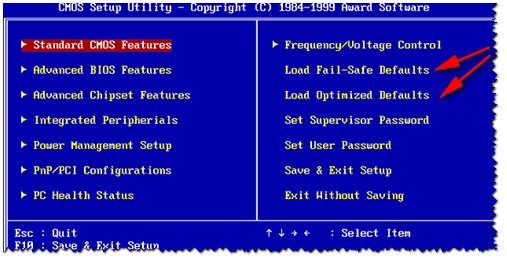 Каждый раз, когда мы включаем компьютер, сначала он показывает объем памяти . Внезапно загорается лампочка блокировки NUM, и в конце раздается звуковой сигнал, после которого мы видим знакомый логотип Windows. Для компьютерного фаната это нормальное поведение, которое компьютер демонстрирует после включения.Однако этого нельзя сказать о тех, кто не знаком с компьютерным оборудованием и может использовать его для выполнения повседневных задач. Они могут продолжать задаваться вопросом, что именно происходит, когда компьютер включен. Вот роль и важность BIOS. Это микросхема, расположенная на системной плате или материнской плате компьютера. Он содержит всю информацию об аппаратном обеспечении компьютера. Предположим, вы добавили к компьютеру новый жесткий диск, чтобы увеличить объем свободного места, и этот жесткий диск не определяется в BIOS.
Каждый раз, когда мы включаем компьютер, сначала он показывает объем памяти . Внезапно загорается лампочка блокировки NUM, и в конце раздается звуковой сигнал, после которого мы видим знакомый логотип Windows. Для компьютерного фаната это нормальное поведение, которое компьютер демонстрирует после включения.Однако этого нельзя сказать о тех, кто не знаком с компьютерным оборудованием и может использовать его для выполнения повседневных задач. Они могут продолжать задаваться вопросом, что именно происходит, когда компьютер включен. Вот роль и важность BIOS. Это микросхема, расположенная на системной плате или материнской плате компьютера. Он содержит всю информацию об аппаратном обеспечении компьютера. Предположим, вы добавили к компьютеру новый жесткий диск, чтобы увеличить объем свободного места, и этот жесткий диск не определяется в BIOS.
Сможете ли вы использовать этот диск после входа в Windows? Ответ — нет; BIOS должен сначала обнаружить жесткий диск, поскольку он содержит всю информацию, относящуюся к настройкам оборудования, а затем он будет обнаружен операционной системой. BIOS содержит всю информацию, связанную с настройками оборудования, системной датой и временем. Он также отвечает за запуск POST, который представляет собой самопроверку системы.
BIOS содержит всю информацию, связанную с настройками оборудования, системной датой и временем. Он также отвечает за запуск POST, который представляет собой самопроверку системы.
Часть 1: Как взломать пароль BIOS
Есть несколько неприятных сценариев, когда вы хотите изменить некоторые сайты, настройки и обнаруживаете, что он не принимает пароль.У вас может получиться такой экран.
Это также может быть сценарий, когда вы купили компьютер для кого-то другого, а продавец не сообщил пароль BIOS. Также возможно, что кто-то другой использует тот же компьютер и установил другой пароль в BIOS. Мы продолжаем пытаться подбирать наиболее угадываемые пароли. Но после некоторых попыток это не сработало, что потом делать? Если я не могу войти в BIOS, это означает, что я не могу вносить какие-либо изменения в настройки.
В этом случае мы должны взломать пароль BIOS.Есть разные способы взломать пароль BIOS. Некоторые шаги приведены ниже:
Шаг 1 Первым вариантом будет изменение настроек перемычки пароля в BIOS. На материнской плате есть специальная перемычка, которая предназначена для этого. Тем не менее, рекомендуется сначала прочитать руководство по продукту, прежде чем пытаться выполнить этот шаг, поскольку положение перемычки будет отличаться от одной материнской платы к другой.
На материнской плате есть специальная перемычка, которая предназначена для этого. Тем не менее, рекомендуется сначала прочитать руководство по продукту, прежде чем пытаться выполнить этот шаг, поскольку положение перемычки будет отличаться от одной материнской платы к другой.
Шаг 2 Для этого необходимо выключить компьютер и убедиться, что шнур питания вынут из розетки.Открутите винты, расположенные на боковой панели процессора.
Шаг 3 После этого определите расположение BIOSjumper на материнской плате, проверив документацию по продукту, и сбросьте его.
Перемычка может быть помечена как CLEARCMOS или JCMOS1. Однако лучше всегда обращаться к документации по продукту.
Шаг 4 После этого перезагрузите компьютер и проверьте, очищен ли пароль. Теперь, когда пароль очищен, снова выключите компьютер и верните перемычку в исходное положение.
Если первый метод не работает, вы можете попробовать бэкдор. В случае настольного компьютера это должно быть выполнено путем установки перемычки CMOS.
В случае настольного компьютера это должно быть выполнено путем установки перемычки CMOS.
Для пользователей ноутбуков:
Для пользователей портативных компьютеров процесс будет совершенно другим, поскольку им придется использовать опцию ввода пароля через бэкдор. Введите неправильный пароль трижды на экране, после чего появится такая ошибка.
Запишите отображаемый код. А затем найдите инструмент для взлома паролей BIOS, например на этом сайте: http: // bios-pw.org / Введите отображаемый код, и через несколько минут будет сгенерирован пароль.
Часть 2: Как обойти пароль BIOS
Другая ситуация, аналогичная рассмотренным выше сценариям, может быть решена путем обхода пароля BIOS. Методы, которые можно использовать здесь, аналогичны методам, использованным в предыдущих сценариях. В дополнение к этому мы также можем использовать эти два метода:
Метод: Перегрузка буфера клавиатуры
Этот метод характерен для некоторых старых системных плат, и в более новых системах он может не реализовываться. Это достигается путем загрузки системы без мыши, клавиатуры или некоторых архитектур BIOS; это может сработать, если быстро нажать клавишу ESC.
Это достигается путем загрузки системы без мыши, клавиатуры или некоторых архитектур BIOS; это может сработать, если быстро нажать клавишу ESC.
Часть 3: Как сбросить пароль BIOS
Если вы пытались взломать пароль BIOS, но он у вас не работает, возможно, вы можете сбросить пароль BIOS.
Способ 1. Извлеките батарею CMOS
Шаг 1. Найдите батарею CMOS.
Батарея CMOS будет иметь плоскую круглую форму.CMOS является неотъемлемой частью BIOS системной платы, и все материнские платы будут иметь батарею CMOS. Его легко идентифицировать на материнской плате, поскольку она будет круглой, приплюснутой и в форме монеты. В нем хранятся настройки BIOS, включая базовые настройки оборудования, дату, время и другую системную информацию. Чтобы извлечь батарею CMOS, сначала необходимо выключить систему и убедиться, что кабель питания отключен.
Шаг 2: Снимите и вставьте обратно аккумулятор
После полного выключения системы извлеките батарею CMOS. Подождите 15-20 минут. Вставьте батарею CMOS и включите систему.
Подождите 15-20 минут. Вставьте батарею CMOS и включите систему.
Шаг 3. Сбросьте пароль.
После выполнения шага 2 вы можете обойти пароль BIOS и успешно войти в свой компьютер. Обратите внимание, что вы можете снова добавить новый пароль из BIOS. Если вы снова забудете пароль, продолжите шаги 1 и 2, чтобы сбросить пароль.
Видеоурок: Как войти в BIOS в Windows 10
Метод 2: запустить команду из командной строки MS-Dos
Этот метод работает, только если у вас есть доступ к установленной операционной системе.После входа на рабочий стол мы должны запустить программу MS-Dos и выполнить следующие команды в том же порядке, что и здесь:
отладка, o 70 2E, o 71 FF, выйти
Эта команда сбрасывает настройки BIOS, включая пароль BIOS. Этот процесс выполняется с помощью инструмента отладки из MS-Dos.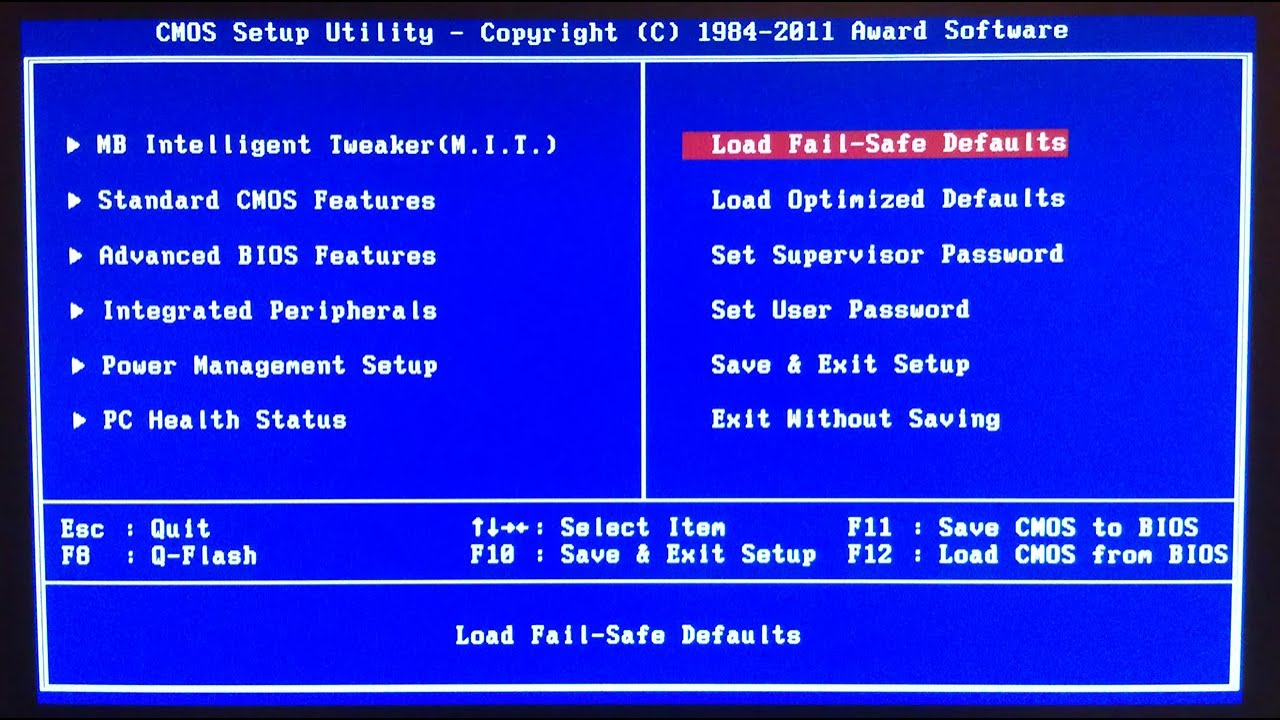
Метод 3. Использование стороннего программного обеспечения
Сегодня доступно много стороннего программного обеспечения, которое может сбрасывать пароли BIOS, но необходим доступ к операционной системе.Некоторые из популярных программ для взлома паролей BIOS используются, например, CmosPwd и Kiosk.
Метод 4: Используйте пароль Backdoor BIOS
Пароль Backdoor BIOS — это набор паролей, которые являются мастер-паролями, предоставляемыми поставщиком BIOS. Эти пароли являются общими и специфичными для производителей. Другими словами, все производители поддерживают набор мастер-паролей, которые можно использовать независимо от того, какой пароль установлен пользователем. Эти пароли не так уж и сложно получить, и их можно легко получить на веб-сайте производителя.
Видеоурок: компьютер зависает на экране BIOS? [Решено!]
Восстановление компьютерных данных
- Windows PE
- Системные проблемы
- Ошибки ПК
Как обойти или удалить пароль BIOS
Пароль BIOS — это мера защиты, которую можно использовать, чтобы помешать кому-либо включить компьютерную систему или внести изменения в некоторые из наиболее важных областей компьютера.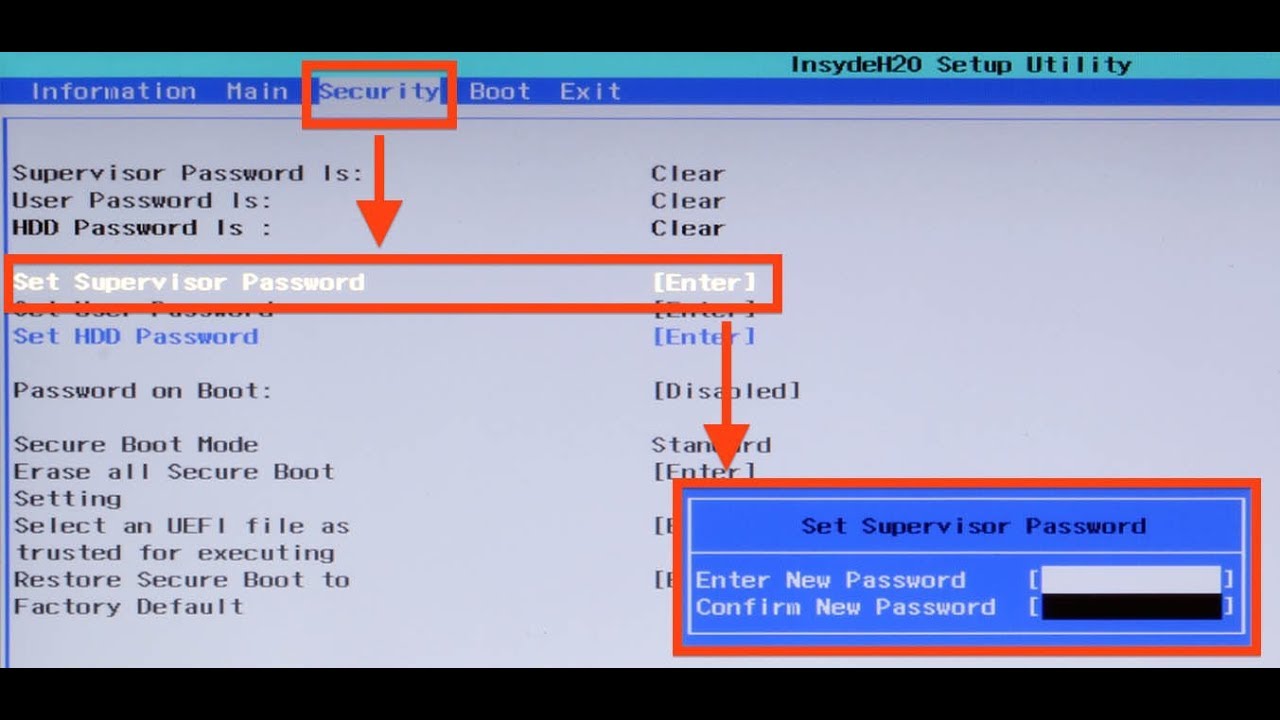 Многие известные производители компьютеров, такие как Dell и HP, не допускают клиентов в эту зону, потому что они не хотят, чтобы клиент что-либо менял и потенциально повредил машину (что производитель может предоставить гарантию). Однако, когда кому-то, например компьютерному технику или энтузиасту аппаратного обеспечения, необходимо внести некоторые изменения в оборудование компьютера, ему потребуется доступ к BIOS. Вот несколько способов стать взломщиком паролей BIOS, удалив пароль BIOS.
Многие известные производители компьютеров, такие как Dell и HP, не допускают клиентов в эту зону, потому что они не хотят, чтобы клиент что-либо менял и потенциально повредил машину (что производитель может предоставить гарантию). Однако, когда кому-то, например компьютерному технику или энтузиасту аппаратного обеспечения, необходимо внести некоторые изменения в оборудование компьютера, ему потребуется доступ к BIOS. Вот несколько способов стать взломщиком паролей BIOS, удалив пароль BIOS.
ПРИМЕЧАНИЕ. Не пытайтесь угадать пароль на жестком диске с паролем.3 неверных предположения часто приводят к тому, что информация на жестком диске теряется навсегда.
Маркетинговое членство Technibble имеет все необходимое для получения первого клиента MSP и постоянного увеличения клиентской базы. Нажмите здесь, чтобы узнать больше.
Самый простой способ удалить пароль BIOS — просто извлечь батарею CMOS.Компьютер запоминает свои настройки и сохраняет время, даже когда он выключен и отсоединен от сети, потому что эти части питаются от небольшой батареи внутри компьютера, называемой батареей CMOS. Если мы вытащим эту батарею, компьютер забудет многие свои аппаратные настройки, включая пароль BIOS. Это не должно выполняться на ноутбуках, если у вас нет опыта работы с оборудованием портативных компьютеров.
В любом случае откройте корпус компьютера с помощью отвертки и найдите плоскую круглую металлическую батарею CMOS.Это должно выглядеть примерно так, как на картинке справа. У некоторых компьютеров эта часть стоит вертикально.
После того, как вы его нашли, посмотрите, как защелки удерживают его. Есть много разных способов удалить батарею CMOS, но наиболее распространенный способ на новых компьютерах показан на рисунке ниже.
Обязательно выключите компьютер, отсоедините кабели питания и отсоедините все USB-устройства, если они находятся под напряжением. Чтобы это работало, компьютер не должен получать питание отовсюду.Выньте батарею CMOS и подождите 10–25 минут, прежде чем снова вставить ее. Причина этого ожидания заключается в том, что компьютер все еще может сохранять энергию в своих конденсаторах, даже если все отключено. Период ожидания позволяет им разрядиться.
Подключите все снова, включите компьютер и снова войдите в BIOS. Если все прошло успешно, паролей больше не должно быть. В некоторых случаях, если вы получаете странные сообщения об ошибках во время загрузки, вам нужно будет перейти к «Загрузить настройки BIOS по умолчанию» в BIOS и сохранить изменения, чтобы исправить их.
Если этот метод не помог, попробуйте один из следующих способов.
Как обойти или удалить пароль BIOS с помощью программного обеспечения:! BIOS — это бесплатная утилита, которая представляет собой полный комплект BIOS и безопасности. Он имеет возможность расшифровывать пароли, используемые в некоторых наиболее распространенных версиях BIOS, таких как Award, Phoenix, American Megatrends, IMB и т. Д.
Он имеет возможность расшифровывать пароли, используемые в некоторых наиболее распространенных версиях BIOS, таких как Award, Phoenix, American Megatrends, IMB и т. Д.
Он также имеет возможность подбора пароля (известные как «бластеры»). Однако этот метод опасен и может привести к неожиданным и нежелательным результатам.
Примечание: Из-за способности этого приложения взламывать пароли некоторые антивирусные программы могут сообщать о них как о вирусах / троянах. Это ложное срабатывание.
Чтобы начать использовать! BIOS, перезагрузите компьютер и обратите внимание на тип и версию BIOS, которую вы используете. Например, если ваша материнская плата использует Award BIOS, вам следует искать текст «Award Medallion BIOS 6.0» или что-то подобное.
Загрузите! BIOS и сохраните его на свой рабочий стол. Затем откройте окно команд DOS, выбрав Пуск> Выполнить и введите: cmd
Как только вы увидите черный экран перед собой, введите: cd desktop
Теперь вы должны увидеть что-то вроде C: \ Documents and Settings \ YourUserName \ Desktop>
Теперь введите имя файла, который вы только что загрузили, если вы не меняли имя, просто введите: bios320. exe
exe
Используйте стрелку вниз и выберите «Крекеры», а затем нажмите стрелку вправо. Используя стрелки вверх и вниз, выберите BIOS, который использует материнская плата, и нажмите Enter.
Теперь вы должны увидеть меню с вопросом, что вы хотите взломать, в большинстве случаев это супервизор или системные пароли, которые вы хотите взломать, поэтому нажмите клавишу 1 на клавиатуре . Затем он покажет вам другое меню с вопросом, как вы хотите его взломать. Вариант 1 довольно хорош, поэтому сначала попробуйте его, нажав клавишу 1 на клавиатуре.Теперь у вас должен быть пароль BIOS.
Перезагрузите компьютер, войдите в BIOS и попробуйте.
Как обойти или удалить пароль BIOS, используя пароль бэкдора производителя: На многих компьютерах (особенно старых) производители компьютеров встраивают бэкдор-пароли для использования своими техническими специалистами, чтобы они могли получить доступ к BIOS во время обслуживания оборудования.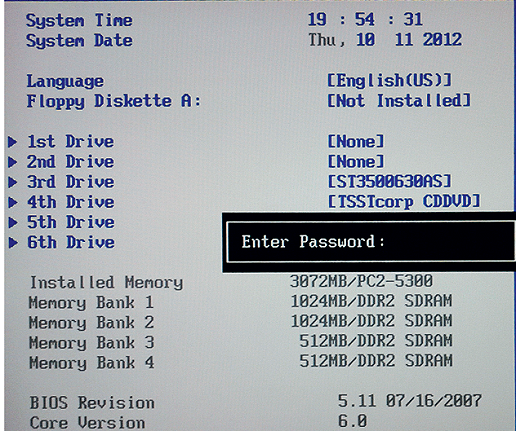
Вот некоторые из тех, о которых было сообщено.Возможно, вам придется попробовать несколько паролей, прежде чем вы найдете тот, который работает.
Эти пароли надежны.
Пароли бэкдора AMI BIOS:- A.M.I.
- AAAMMMII
- AMI
- AMI? SW
- AMI_SW
- BIOS
- КОНДО
- HEWITT RAND
- LKWPETER
- MI
- Одер
- ПАРОЛЬ
- (восемь пробелов)
- 01322222
- 589589
- 589721
- 595595
- 598598
- АЛЬФАРОМ
- СОЮЗНИК
- СОЮЗНИК
- ВСЕ
- ВСЕ
- aPAf
- награда
- НАГРАДА PW
- НАГРАДА SW
- НАГРАДА? SW
- AWARD_PW
- AWARD_SW
- НЕДОСТАТНЫЙ
- неудобно
- IOSTAR
- КОНКАТ
- КОНДО
- Кондоминиум
- квартира
- d8on
- джонет
- HLT
- J256
- J262
- j262
- j322
- j332
- J64
- KDD
- LKWPETER
- Lkwpeter
- ПИНТ
- пинта
- SER
- SKY_FOXSYXZ
- SKY_FOX
- syxz
- SYXZ
- TTPTHA
- ZAAAADA
- ZAAADA
- ZBAAACA
- ZJAAADC
- % новых записей%
- % новых ответов%
- BIOS
- КМОП
- феникс
- ФЕНИКС
- VOBIS и IBM — merlin
- Dell — Dell
- Biostar — Биостар
- Compaq — Compaq
- Enox — xo11nE
- Эпоксидная смола — центральная
- Freetech — плакат
- IWill — iwill
- Jetway — spooml
- Packard Bell — колокол 9
- QDI — QDI
- Siemens — SKY_FOX
- СОЙО — SY_MB
- TMC — BIGO
- Toshiba — Toshiba
Как удалить пароль пользователя BIOS и пароль администратора на.
 .. Описание:
.. Описание: Как сбросить пароль пользователя BIOS и пароль администратора
Разрешение:Можно стереть предыдущий пароль BIOS и пользователя, выполнив действия, описанные в разделе Блок перемычки сброса пароля в Технической спецификации серверной платы Intel® S2600WT.
Перемычка для сброса пароля сбрасывает пароль пользователя и пароль администратора, если они были установлены.Оператор должен знать, что это создает брешь в безопасности до тех пор, пока пароли не будут снова установлены с помощью утилиты 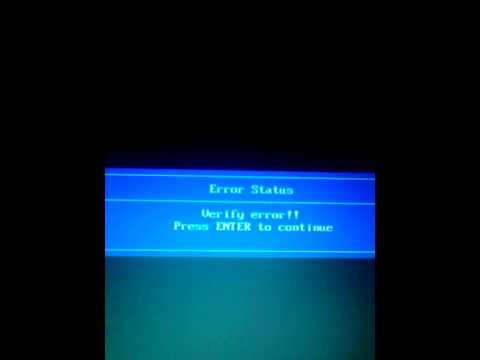
- Выключите сервер.В целях безопасности отключите шнур (и) питания.
- Снимите верхнюю крышку системы.
- Переместите перемычку сброса пароля с контактов 1-2 (по умолчанию) на контакты 2-3 (позиция сброса пароля).
- Установите на место верхнюю крышку системы и снова подсоедините шнуры питания.
- Включите сервер и получите доступ к программе настройки BIOS < F2 >.
- Проверьте , что операция сброса пароля прошла успешно, просмотрев экран диспетчера ошибок.Должны быть зарегистрированы две ошибки:
- 5221 Пароли сброшены перемычкой
- 5224 Перемычка сброса пароля установлена
- Закройте утилиту настройки BIOS и выключите сервер. В целях безопасности отсоедините шнуры питания переменного тока.
- Снимите верхнюю крышку системы и переместите перемычку сброса пароля обратно на контакты 1-2 (по умолчанию).

- Установите на место верхнюю крышку системы и снова подсоедините шнуры питания переменного тока.
- Включите сервер.
- Настоятельно рекомендуется:
- Немедленно загрузитесь в программу настройки BIOS < F2 >.
- Перейдите на вкладку Security и установите пароли администратора и пользователя, если вы собираетесь использовать защиту паролем BIOS.
Все публикации и использование материалов на этом сайте являются предметом Intel.com Условия использования.
Как удалить или сбросить пароль BIOS (2021)
Забыть пароли — это проблема, с которой мы все слишком хорошо знакомы. Хотя в большинстве случаев, просто нажав на Забыли пароль вариант и выполнив пару простых шагов, вы получите доступ обратно, но это не всегда так.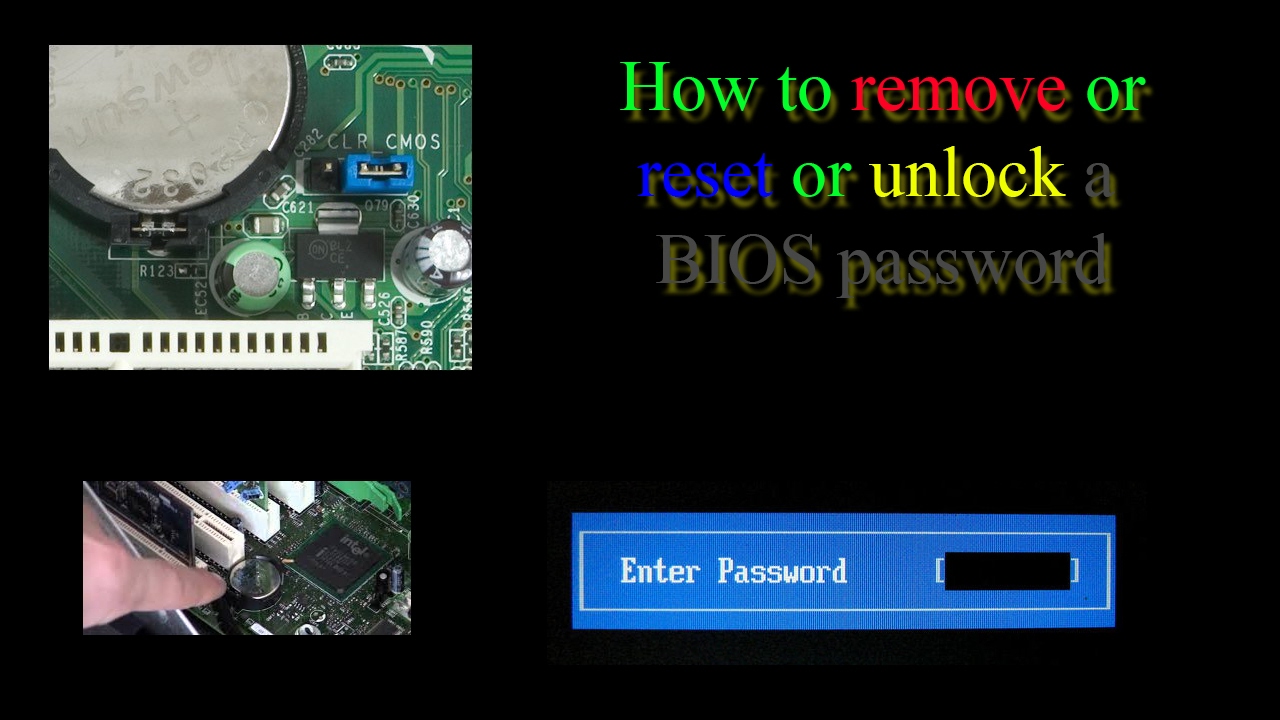 Если вы забудете пароль BIOS (пароль, который обычно устанавливается, чтобы избежать входа в настройки BIOS или предотвратить загрузку вашего персонального компьютера), это означает, что вы не сможете полностью загрузить свою систему.
Если вы забудете пароль BIOS (пароль, который обычно устанавливается, чтобы избежать входа в настройки BIOS или предотвратить загрузку вашего персонального компьютера), это означает, что вы не сможете полностью загрузить свою систему.
К счастью, как и для всего остального, существует несколько способов решения этой проблемы. Мы рассмотрим эти обходные пути / решения, чтобы забыть пароль BIOS в этой статье, и, надеюсь, сможем снова войти в вашу систему.
Что такое базовая система ввода / вывода (BIOS)?
Базовая система ввода / вывода (BIOS) — это микропрограммное обеспечение, используемое во время процесса загрузки для инициализации оборудования, а также оно обеспечивает службу времени выполнения для программ и операционных систем.Проще говоря, микропроцессор компьютера использует программу BIOS для запуска компьютерной системы после того, как вы нажмете кнопку ON на своем процессоре. BIOS также управляет потоком данных между операционной системой компьютера и подключенными устройствами, такими как жесткий диск, клавиатура, принтер, мышь и видеоадаптер.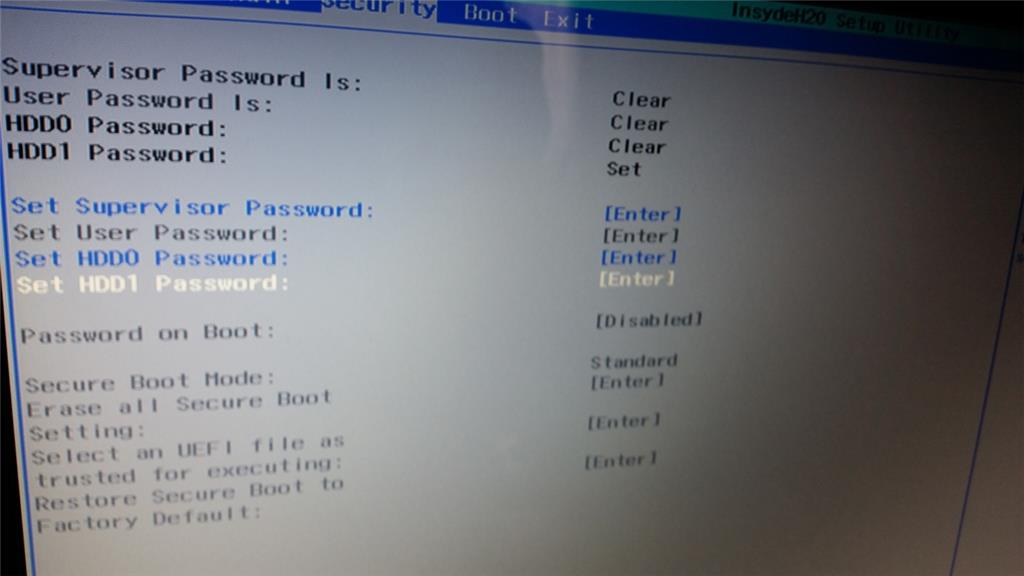
Что такое пароль BIOS?
Пароль BIOS — это проверочная информация, которая время от времени требуется для входа в базовую систему ввода / вывода компьютера перед началом процесса загрузки.Однако пароль BIOS необходимо активировать вручную, поэтому он чаще всего встречается на корпоративных компьютерах, а не в личных системах.
Пароль хранится в дополнительной памяти металл-оксид-полупроводник (CMOS). В некоторых типах компьютеров он поддерживается в небольшой батарее, прикрепленной к материнской плате. Он предотвращает несанкционированное использование компьютеров, обеспечивая дополнительный уровень безопасности. Иногда это может вызвать проблемы; например, если владелец компьютера забудет свой пароль или сотрудник вернет свой компьютер, не раскрывая пароль, компьютер не загрузится.
Как удалить или сбросить пароль BIOS (2020)
Существует пять основных методов сброса или удаления пароля BIOS. Они варьируются от перебора дюжины разных паролей для получения доступа до нажатия кнопки на материнской плате вашей системы. Ни один из них не является слишком сложным, но требует определенных усилий и терпения.
Ни один из них не является слишком сложным, но требует определенных усилий и терпения.
Некоторые производители BIOS хранят пароль « master » для доступа к меню BIOS, которое работает независимо от пароля, установленного пользователем.Мастер-пароль используется для тестирования и устранения неполадок; это тип отказоустойчивости. Это самый простой из всех методов в списке и наименее технический. Мы рекомендуем это в качестве первой попытки, так как это не требует взлома вашей системы.
1. Когда вы находитесь в окне для ввода пароля, введите неверный пароль трижды; появится отказоустойчивый под названием «контрольная сумма».
Поступает сообщение о том, что система была отключена или пароль не удалось ввести, с числом, отображаемым в квадратных скобках под сообщением; внимательно запишите это число.
2. Посетите генератор главного пароля BIOS, введите число в текстовое поле, а затем нажмите синюю кнопку с надписью «Получить пароль» прямо под ним.
3. После того, как вы нажмете кнопку, веб-сайт предложит несколько возможных паролей, которые вы можете попробовать один за другим, начиная с кода «Generic Phoenix» . Если первый код не попадает в настройки BIOS, двигайтесь вниз по списку кодов, пока не добьетесь успеха.Один из кодов обязательно даст вам доступ независимо от пароля, установленного вами или вашим работодателем.
4. Как только вы введете один из паролей, все, что вам нужно сделать, это перезагрузить компьютер, , и вы сможете ввести тот же пароль BIOS еще раз без каких-либо проблем.
Примечание: Вы можете проигнорировать сообщение «система отключена», так как оно создано только для того, чтобы вас напугать.
Метод 2: извлечение батареи CMOS из Обход пароля BIOSКак упоминалось ранее, пароль IOS B сохраняется в дополнительной памяти металлооксидного полупроводника (CMOS) вместе со всеми другими настройками BIOS.Это небольшая батарея, прикрепленная к материнской плате, в которой хранятся такие настройки, как дата и время. Это особенно актуально для старых компьютеров. Следовательно, этот метод не будет работать в некоторых более новых системах, поскольку они имеют энергонезависимую флэш-память или EEPROM , которая не требует питания для хранения пароля настроек BIOS. Но попробовать стоит, так как этот метод наименее сложен.
1. Выключите компьютер, отсоедините шнур питания и отсоедините все кабели .(Запишите точное расположение и расположение кабелей, чтобы облегчить повторную установку)
2. Откройте корпус настольного компьютера или панель ноутбука. Выньте материнскую плату и найдите батарею CMOS . Батарея CMOS — это батарея серебряной формы, расположенная внутри материнской платы.
3. Используйте что-нибудь плоское и тупое, например нож для масла , чтобы вытащить аккумулятор. Будьте аккуратны и осторожны, чтобы случайно не повредить материнскую плату или себя. Обратите внимание на направление, в котором установлена батарея CMOS, обычно выгравированной положительной стороной к вам.
4. Храните аккумулятор в чистом и сухом месте не менее 30 минут перед тем, как вернуть его на прежнее место. Это приведет к сбросу всех настроек BIOS, включая пароль BIOS , который мы пытаемся передать.
5. Вставьте обратно все шнуры и включите систему , чтобы проверить, не была ли сброшена информация BIOS. Во время загрузки системы вы можете установить новый пароль BIOS, и если вы это сделаете, запишите его для использования в будущем.
Также читайте: Как проверить, использует ли ваш компьютер UEFI или устаревшую версию BIOS
Метод 3: Обход или сброс пароля BIOS с помощью перемычки материнской платыЭто, вероятно, наиболее эффективный способ избавиться от пароля BIOS в современных системах.
Большинство материнских плат имеют перемычку , которая сбрасывает все настройки CMOS вместе с паролем BIOS. Перемычки отвечают за замыкание электрической цепи и, следовательно, за прохождение электричества.Они используются для настройки компьютерных периферийных устройств, таких как жесткие диски, материнские платы, звуковые карты, модемы и т. Д.
(Отказ от ответственности: мы рекомендуем проявлять особую осторожность при выполнении этого метода или обратиться за помощью к профессиональному специалисту, особенно в современных ноутбуках.)
1. Откройте системный шкаф (ЦП) и осторожно извлеките материнскую плату.
2. Найдите перемычки, это несколько контактов, торчащих из материнской платы с пластиковым покрытием на конце, называемым блоком перемычек .В основном они расположены по краю платы, в противном случае попробуйте рядом с батареей CMOS или ЦП. На ноутбуках вы также можете попробовать поискать под клавиатурой или под нижней частью ноутбука. Как только нашли, отметьте их положение.
В большинстве случаев они имеют любую из следующих меток:
- CLR_CMOS
- ЧИСТЫЙ CMOS
- ПРОЗРАЧНЫЙ
- ОЧИСТИТЬ RTC
- JCMOS1
- PWD
- PSWD
- ПАРОЛЬ
- ПАРОЛЬ
- CLEARPWD
- CLR
3. Удалите перемычки из их текущего положения и поместите их над двумя оставшимися пустыми положениями. Например, на материнской плате компьютера, если 2 и 3 закрыты, переместите их на 3 и 4.
Примечание: Ноутбуки обычно имеют DIP-переключателей вместо перемычек , для которых вам нужно только переместить переключатель вверх или вниз.
4. Подключите все кабели, как они были, и снова включите систему ; убедитесь, что пароль был очищен.Теперь повторите шаги 1, 2 и 3 и верните перемычку в исходное положение.
Метод 4. Сброс пароля BIOS с помощью стороннего программного обеспеченияИногда пароль защищает только утилиту BIOS и не требует запуска Windows; в таких случаях вы можете попробовать стороннюю программу для расшифровки пароля.
В Интернете доступно множество стороннего программного обеспечения, которое может сбрасывать пароли BIOS, например CMOSPwd. Вы можете скачать его с этого сайта и следовать приведенным инструкциям.
Метод 5. Удаление пароля BIOS с помощью командной строкиПоследний метод предназначен только для тех, кто уже имеет доступ к своей системе и хочет удалить или сбросить настройки CMOS вместе с паролем BIOS.
1. Начните с открытия командной строки на вашем компьютере. Просто нажмите клавишу Windows + S на своем компьютере, выполните поиск Командная строка , щелкните правой кнопкой мыши и выберите Запуск от имени администратора .
2. В командной строке выполните одну за другой следующие команды, чтобы сбросить настройки CMOS.
Не забывайте вводить каждую из них осторожно и нажимать ввод перед вводом следующей команды.
отладка o 70 2E или 71 FF выйти
3. После успешного выполнения всех вышеперечисленных команд перезагрузите компьютер, чтобы сбросить все настройки CMOS и пароль BIOS.
Помимо методов, описанных выше, существует другое, более трудоемкое и долгое решение проблем с BIOS.Производители BIOS всегда устанавливают общие пароли или пароли по умолчанию, , и в этом методе вам нужно будет попробовать каждый из них, чтобы увидеть, что вас введет. У каждого производителя свой набор паролей, и вы можете найти большинство из них в списке здесь: список общих паролей BIOS. Попробуйте ввести пароли, указанные для имени производителя вашего BIOS, и сообщите нам и всем, какой из них сработал для вас, в разделе комментариев ниже.
| Производитель | Пароль |
|---|---|
| VOBIS и IBM | мерлин |
| Dell | Dell |
| Biostar | Biostar |
| Compaq | Compaq |
| Enox | xo11nE |
| Эпоксидное покрытие | центральный |
| Freetech | Постер |
| IWill | iwill |
| Jetway | золотник |
| Паккард Белл | колокол 9 |
| QDI | QDI |
| Сименс | SKY_FOX |
| TMC | BIGO |
| Toshiba | Toshiba |
Однако, если вы все еще не можете удалить или сбросить пароль BIOS , попробуйте связаться с производителем и объяснить проблему .
Очистка пароля Bios или CMOS
Очистка пароля Bios или CMOSК сожалению, доступ к компьютерам иногда может быть заблокирован по совершенно неправильным причинам. Иногда это происходит из-за проблем с оборудованием, таких как проблемы с электричеством или из-за небрежности, например, когда кто-то установил, а затем забыл пароль. Это может произойти в результате случайного использования BIOS. пароль от нового пользователя. Это также часто происходит, когда сотрудник, который увольняется или был уволен, устанавливает пароль Bios в качестве некоторой формы возмездия. против работодателя.Изменение этого может занять много времени, а также очень разочаровывает в зависимости от производителя материнской платы, марки и модели материнской платы. Однако расслабьтесь, так как можно сбросить или отключить пароль.
Проблемы, связанные с электричеством или статическим электричеством:
Время от времени и без какой-либо очевидной причины статические разряды, а также другие электрические проблемы могут привести к тому, что PROM на материнской плате сбросит Bios (CMOS) значения по умолчанию и даже установить пароль Bios по умолчанию.Это некоторые из паролей Bios по умолчанию, используемых с разными Bios, дайте им сначала попробуйте.
|
|
| ПРИМЕЧАНИЕ : С в отношении Award BIOS, «AWARD_SW» (используйте без кавычек) и (чувствителен к регистру) пароль должен даже перекрывать Установка пароля! Если нет, вы также можете попробовать j262 в качестве пароля. | |
Удаление произвольных паролей или паролей мести:
Много раз клиенты обращались к нам и объясняли, что либо сотрудник или член семьи установил пароль Bios, а затем забыл, какой он был, делая невозможным доступ к компьютеру. Несколько раз мы видели мстительные сотрудники устанавливают пароли Bios, чтобы отомстить своему работодателю. Однако в большинстве случаев сотрудники стараются из лучших побуждений обезопасьте данные работодателя, поэтому не наказывайте сотрудника, если это так.Насколько далеко Что касается членов семьи, мы слышали почти все объяснения возможно, начиная от взрослых, пытающихся регулировать использование компьютера своими детьми или один взрослый, пытающийся ограничить использование компьютера его или ее второй половинкой. Мы были даже причины, по которым мы просто не можем здесь публиковать. В любом случае, изменив настройку этого пароля не невозможно, это просто требует некоторого размышления и некоторой работы.
Если вы пробовали пароли, перечисленные выше, и ни один из них не сработал, то там есть еще несколько вариантов, чтобы попробовать.Вы можете попытаться стереть настройки Bios / CMOS и верните Bios к настройкам по умолчанию, или вы можете использовать Bios / CMOS утилита пароля (взлом пароля), чтобы попытаться стереть или сбросить пароль.
Принудительный сброс Bios-CMOS на значения по умолчанию Значения:
Есть два способа принудительного сброса Bios / CMOS на свое значения по умолчанию: Вариант №1: Механически, отключив питание Bios / CMOS. тем самым вынуждая его сбросить себя до сохраненных значений по умолчанию, которые не включают пароль или пароль по умолчанию, используемый производителем Bios, и Option # 2: Использование программы для поиска и идентификации пароля и раскрытия его вы или полностью удалите пароль.Это называется обходом пароля. коммунальные услуги или трещины. Давайте сначала посмотрим на Вариант №1, а затем перейдем к Варианту # 2 при необходимости.
Вариант № 1: Снятие механическим способом Пароль
Большинство материнских плат, произведенных за последнее десятилетие или более, используют аккумулятор для поддерживать динамические настройки Bios / CMOS для микросхемы PROM материнской платы. Эти динамические настройки — это те, которые устанавливаются вручную либо производителем компьютера, либо вы, пользователь.Есть два способа стереть эти динамические настройки: сброс перемычки на самой материнской плате (так называемый «очистить CMOS») перемычкой), или физически отключив питание от компьютера (отключив вилку питания), а затем извлеките аккумулятор (используется для поддержания питания микросхемы PROM. который содержит информацию Bios / CMOS) с материнской платы.
Перемычки материнской платы:
Некоторые, но не все производители материнских плат предоставляют набор из трех перемычек. на своих материнских платах, которые предоставляют вам возможность очищать Bios / CMOS настройки, тем самым позволяя их сбросить.По большей части это используется, когда данные Bios / CMOS становятся зашифрованными, и вам необходимо очистить Bios / CMOS в чтобы вернуть компьютер в рабочее состояние. Эта же процедура, однако его можно использовать для удаления паролей в настройках Bios / CMOS. Обычно перемычка будет найдена между контактами №1 и №2 в качестве положения по умолчанию, и при закрытии выключите компьютер, отсоединив шнур питания, а затем переместив перемычку, чтобы она через контакты №2 и №3 очистит настройки Bios / CMOS.
Вот пример материнской платы Supermicro PIIISEA.
Как как видно на картинке, мы добавили два маленьких красный стрелки. Стрелка слева обозначает расположение «Clear CMOS» перемычки, а красная стрелка справа обозначает расположение CMOS аккумулятор.
Вот процедуры, если перемычки присутствует на материнской плате:
Найдите, если возможно, буклет с инструкциями для вашей материнской платы.если ты не может найти буклет, тогда пользователь ссылки на материнскую плату на этом сайте чтобы найти производителя и посмотреть, есть ли там руководство. Вы можете Также хочу внимательно изучить саму материнскую плату.
Выключите компьютер и отключите питание затыкать.
Теперь определите, где расположены перемычки, затем проверить настоящее расположение контактов и расположение перемычки на этих контактах, чтобы определить их расположение по умолчанию.Например, расположение по умолчанию на приведенном выше материнская плата должна иметь перемычку между контактами №1 и №2. Запиши это!
Затем переместите перемычки из их положения по умолчанию (Пример: из между контактами №1 и №2, как указано выше), а затем установите перемычку между контактами №2 и №3.
Оставьте перемычку на 20-30 секунд, а затем верните ее в исходное положение. расположение по умолчанию.
Теперь снова подключите шнур питания и перезагрузите компьютер.
Когда компьютер начнет процесс загрузки (загрузки), коснитесь DEL, F10 или F1. ключ (в зависимости от того, что подходит для вашего компьютера), чтобы войти в Bios / CMOS настраивать. Если вам нужна более подробная информация о том, как добраться до Bios / CMOS настройки, перейдите по этой ссылке. Биос Основы
После установки Bios / CMOS найдите раздел или область, чтобы установить параметры Bios / CMOS по умолчанию.Это будет верните материнскую плату к ее основным или оптимальным настройкам в зависимости от в настройках производителя материнской платы. Затем вам нужно будет подтвердить определенные настройки, такие как процессор и память, а также тип и размер жесткого диска признание. Если вам нужна дополнительная информация об этих настройках, следуйте любая из этих ссылок: Для AMI Bios или на премию Биос .
- После окончательной настройки сохраните настройки и перезапустите компьютер.Пароль Bios должен быть удален, а Bios настроен на оптимальное значение. настройки.
Если перемычки «Clear CMOS» не установлены есть или нет:
Процедура очистки Bios / CMOS без перемычек — это, по сути, такие же, как и приведенные выше, когда они присутствуют, просто требуется немного больше усилие.
Выключите компьютер и отключите питание затыкать.
Найдите, если возможно, буклет с инструкциями для вашей материнской платы.если ты не может найти буклет, тогда пользователь ссылки на материнскую плату на этом сайте чтобы найти производителя и посмотреть, есть ли там руководство. Вы можете Также хочу внимательно изучить саму материнскую плату.
Теперь определите, где находится аккумулятор на системная плата. Это будет примерно 1/2 дюйма в диаметре.
Обычно эти батареи удерживаются на месте с одним или несколькими маленькими зажимами на лицевой стороне аккумулятора.Осторожно поднимите аккумулятор из гнезда и отложите в сторону. Примечание: Некоторые батареи на самом деле припаяны к материнской плате, так что учтите это. внимание и будьте осторожны.
Оставьте батарею нашего компьютера примерно на 20-30 минут, а затем верните его в гнездо.
Теперь снова подключите шнур питания и перезагрузите компьютер.
Когда компьютер начнет процесс загрузки (загрузки), коснитесь DEL, F10 или F1. ключ (в зависимости от того, что подходит для вашего компьютера), чтобы войти в Bios / CMOS настраивать.Если вам нужна более подробная информация о том, как добраться до Bios / CMOS настройки, перейдите по этой ссылке. Биос Основы
После установки Bios / CMOS найдите раздел или область, чтобы установить параметры Bios / CMOS по умолчанию. Это будет верните материнскую плату к ее основным или оптимальным настройкам в зависимости от в настройках производителя материнской платы. Затем вам нужно будет подтвердить определенные настройки, такие как процессор и память, а также тип и размер жесткого диска признание.Если вам нужна дополнительная информация об этих настройках, следуйте любая из этих ссылок: Для AMI Bios или на премию Биос .
- После окончательной настройки сохраните настройки и перезапустите компьютер. Пароль Bios должен быть удален, а Bios настроен на оптимальное значение. настройки.
Вариант 2: Что делать при замене перемычек или удаление батарей не работает:
На некоторых материнских платах нет перемычек, которые нужно переставлять, и батарея может быть припаян на место и не снимается.Также могут быть такие случаи там, где переставить перемычки или вынуть батарейки просто не получится. Часто это корпус на ранних материнских платах.
В этих случаях необходимо рассмотреть три дополнительных варианта.
Вариант № 1:
Вы можете физически удалить микросхему Bios / CMOS PROM с материнской платы и отправьте его производителю материнской платы или разработчику Bios для замена перепрошивки. Вы также можете отправить всю материнскую плату на предприятие. опыт в этих операциях.
Вариант № 2:
Если на материнской плате установлен чип Bios / CMOS PROM с возможностью обновления флэш-памяти, то вы можете загрузите свежее обновление Bios и перепрошите PROM, чтобы удалить пароль.
Вариант № 3:
Как упоминалось ранее, есть это программы (утилиты) и (кряки), которые можно использовать, чтобы попробовать и либо определить пароль или принудительно удалить его с микросхемы ППЗУ. Утилиты для восстановление паролей чрезвычайно дорого и обычно продается только производители и другие лица, занимающиеся разработкой аппаратного и программного обеспечения.
Меньше Утилиты и программы для взлома Bios легко доступны. Однако вы используете их на свой страх и риск. Пожалуйста, прочтите и примите к сведению наш отказ от ответственности перед загрузкой любого из этих типов утилит. Загрузив любой из этих утилиты, вы соглашаетесь с условиями наших заявлений об отказе от ответственности.
Уведомление: Любые или все вышеперечисленные файлы должны использоваться только профессионалами, полностью знакомыми с материнскими платами. и Bios / CMOS проблемы и восстановление.Мы не даем никаких гарантий в отношении любого из эти файлы, включая их пригодность для конкретной цели. Используя эти файлы на ваш страх и риск!
Авторские права
© 2000 DEW Associates Corporation.
Все права защищены.
Ваша конфиденциальность будет
уважаемый во все времена.
Год 2000 Готовность
Раскрытие.
Как сбросить пароль BIOS
Итак, как сбросить пароль BIOS? Эта страница покажет вам, как это сделать.В настройках BIOS будет создан ваш пароль BIOS. Вы либо забыли пароль, либо кто-то дал вам компьютер, и теперь вы не можете открыть свой BIOS, чтобы изменить некоторые параметры.
Итак, что вы делаете?
Сбросьте пароль BIOS! Сброс пароля BIOS на самом деле проще, чем кажется. В основном у вас есть два варианта. Вы можете вынуть батарею CMOS (которая запоминает информацию BIOS) или на более современных машинах вы можете переместить небольшую перемычку на материнской плате, которая в основном называется Clear CMOS, или сбросить BIOS до значений по умолчанию или что-то в этом роде.
1. Возьмите CMOS Battery Out.
Сначала мы рассмотрим способ использования CMOS батареи, как это делали все старички. Сначала выключите компьютер и отсоедините кабель питания. Затем откройте компьютер и найдите батарею CMOS на материнской плате.
Затем вам нужно будет вдавить небольшую металлическую сторону и вытащить батарею. Оставьте аккумулятор на 20-30 минут. Затем снова вставьте аккумулятор, подключите кабель питания и включите компьютер.
Нажмите кнопку, чтобы войти в программу настройки BIOS, а затем перейдите к соответствующей настройке BIOS.
Теперь о втором варианте сброса пароля BIOS. Этот вариант намного быстрее, чем первый.
2. Используйте перемычку очистки CMOS
Сначала вам нужно выключить компьютер, вынуть кабель питания и открыть компьютер. Затем вам нужно поискать на материнской плате несколько контактов с перемычкой на них. Не вынимайте случайные перемычки, убедитесь, что вы нашли подходящую.
Помните, что не на каждой материнской плате есть контакты. Надеюсь, вы найдете несколько чистых выводов CMOS, которые выглядят примерно так, как на картинке ниже. Это изображение ниже является действительно увеличенным изображением приведенного выше (вы можете увидеть батарею CMOS справа).
Вы видите небольшой текст на материнской плате, объясняющий перемычку очистки CMOS. Там написано: 1-2 нормальных, 2-3 ЧИСТЫХ CMOS. Это означает, что если вы оставите перемычку на контактах 1-2, информация BIOS все равно будет сохранена.Но если вы измените контакт на 2-3, вся информация BIOS будет очищена и забыта.
Итак, если вы хотите сбросить пароль BIOS, просто поместите перемычку на контакты 2-3 примерно на 1 минуту, затем снова установите ее на контакты 1-2, и процесс сброса вашего BIOS будет завершен.
Итак, теперь вы знаете, как сбросить пароль BIOS.
Статьи по теме
Дополнительные руководства по компьютерному оборудованию
Оставьте Сброс пароля BIOS и вернитесь на домашнюю страницу
Как восстановить потерянный пароль BIOS в Windows 10
автор Теодор НечитаУправляющий редактор программного обеспечения
Стремясь помочь нуждающимся, Теодор ежедневно пишет статьи на темы, касающиеся Windows, Xbox и всего, что связано с технологиями.Когда вы не работаете, вы обычно можете встретить его либо в тренажерном зале, либо на … Читать дальше Чтобы исправить различные проблемы с ПК, мы рекомендуем DriverFix:Это программное обеспечение будет поддерживать ваши драйверы в рабочем состоянии, тем самым защищая вас от распространенных компьютерных ошибок и сбоев оборудования. Проверьте все свои драйверы сейчас за 3 простых шага:
- Загрузите DriverFix (проверенный файл загрузки).
- Нажмите Начать сканирование , чтобы найти все проблемные драйверы.
- Нажмите Обновить драйверы , чтобы получить новые версии и избежать сбоев в работе системы.
- DriverFix загрузили 0 читателей в этом месяце.
Если вас беспокоит безопасность и конфиденциальность ваших данных, то, скорее всего, ваш компьютер защищен паролем многоуровневым.
Эти методы защиты варьируются от защиты файлов и папок паролем до шифрования файлов, папок и дисков.
Конечно, если вы хотите вывести свою защиту на совершенно новый уровень, вы можете защитить свой компьютер паролем с помощью пароля учетной записи и заблокировать свой компьютер с помощью пароля BIOS для защиты данных на ПК.
Проблема с паролем в том, что это, ну, пароль, и мы иногда его забываем.
Это совершенно нормально, особенно если вы какое-то время не обращались к своему BIOS или если вы используете разные пароли для каждой операции.
Как я могу восстановить собственный пароль BIOS в Windows 10?
1.Выполните сброс BIOS, вынув батарею CMOS
- Вы должны сначала отключить компьютер от любого источника питания.
- Если вы используете ноутбук, это включает извлечение аккумулятора
- Снимите крышку ПК и найдите батарею CMOS
- Снимите аккумулятор
- Нажмите кнопку питания примерно на 10 секунд
- Установите батарею CMOS на место
- Установите крышку на место или соберите ноутбук
- Загрузчик ПК
Вы получите предупреждение о том, что дата BIOS не установлена, что является явным признаком того, что она была сброшена, и что пароля больше нет
2.Удалите пароль BIOS с помощью команды MS-DOS
Сначала вам нужно войти в свой компьютер в режиме MS-DOS:
- Перезагрузите ваш компьютер
- Войдите в меню загрузки
- Выберите безопасный режим с помощью командной строки
В режиме MS-DOS появится черное диалоговое окно cmd с приглашением C: WINDOWS>
- Введите Отладка
- Hit Enter
- Введите следующую команду, указанную ниже, и нажмите Введите :
- Введите Выход и нажмите Введите
- Перезагрузите ваш компьютер
В следующий раз, когда вы попытаетесь получить доступ к настройкам BIOS, вас больше не спросят о пароле
3.Сбросьте пароль BIOS с помощью пароля бэкдора
Если по какой-то причине аккумулятор CMOS не может быть извлечен, или вы не слишком уверены в себе при использовании командной строки, ваш единственный выбор — использовать пароль бэкдора.
Этот пароль специально встроен производителем компьютера и обычно не известен большинству пользователей.
- Загрузите свой компьютер
- Попытайтесь получить доступ к меню загрузки и намеренно введите неправильный пароль BIOS 3 раза
- Это заставит ваш компьютер перейти в режим блокировки вместе с сообщением «Система отключена» в паре с кодом
- Обратите внимание на код
- Зайдите в bios-pw.org / и введите код
- Нажмите Получить пароль
- Сайт сгенерирует пароли, аналогичные тому, который вы использовали
Хотя он не даст вам точного пароля, сгенерированные будут достаточно близки, чтобы вы наверняка запомнили правильный
Была ли эта страница полезной? 103 Недостаточно подробностей Сложно понять Другой Связаться с экспертомПрисоединяйтесь к разговору
.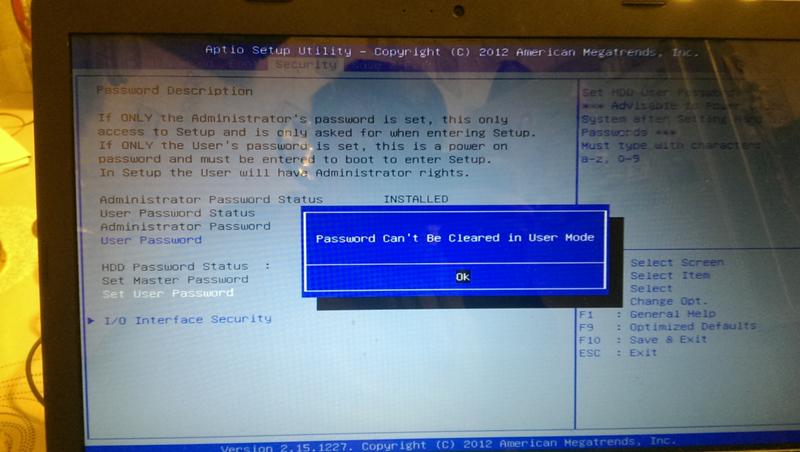


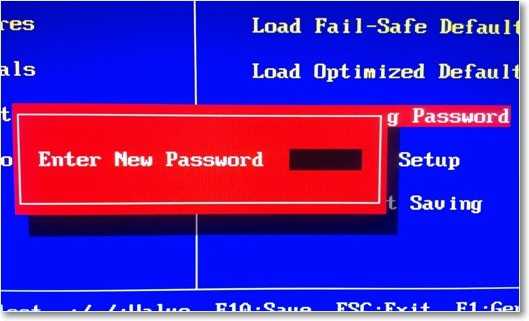 п. В рабочем состоянии джампер стоит в положении 1-2. Для очистки флеш-памяти переставьте его на контакты 2-3, подождите 30 секунд и верните на место.
п. В рабочем состоянии джампер стоит в положении 1-2. Для очистки флеш-памяти переставьте его на контакты 2-3, подождите 30 секунд и верните на место. Так обычно устроены ноутбуки бизнес класса и некоторые компактные модели.
Так обычно устроены ноутбуки бизнес класса и некоторые компактные модели. Прошивки BIOS также могут быть обновлены при загрузке ПК по сочетанию клавиш ALT+F2. Для хранения пользовательских изменений (в том числе и паролей) микросхема BIOS имеет отдельное питание от встроенного в материнскую плату компьютера аккумулятора.
Прошивки BIOS также могут быть обновлены при загрузке ПК по сочетанию клавиш ALT+F2. Для хранения пользовательских изменений (в том числе и паролей) микросхема BIOS имеет отдельное питание от встроенного в материнскую плату компьютера аккумулятора.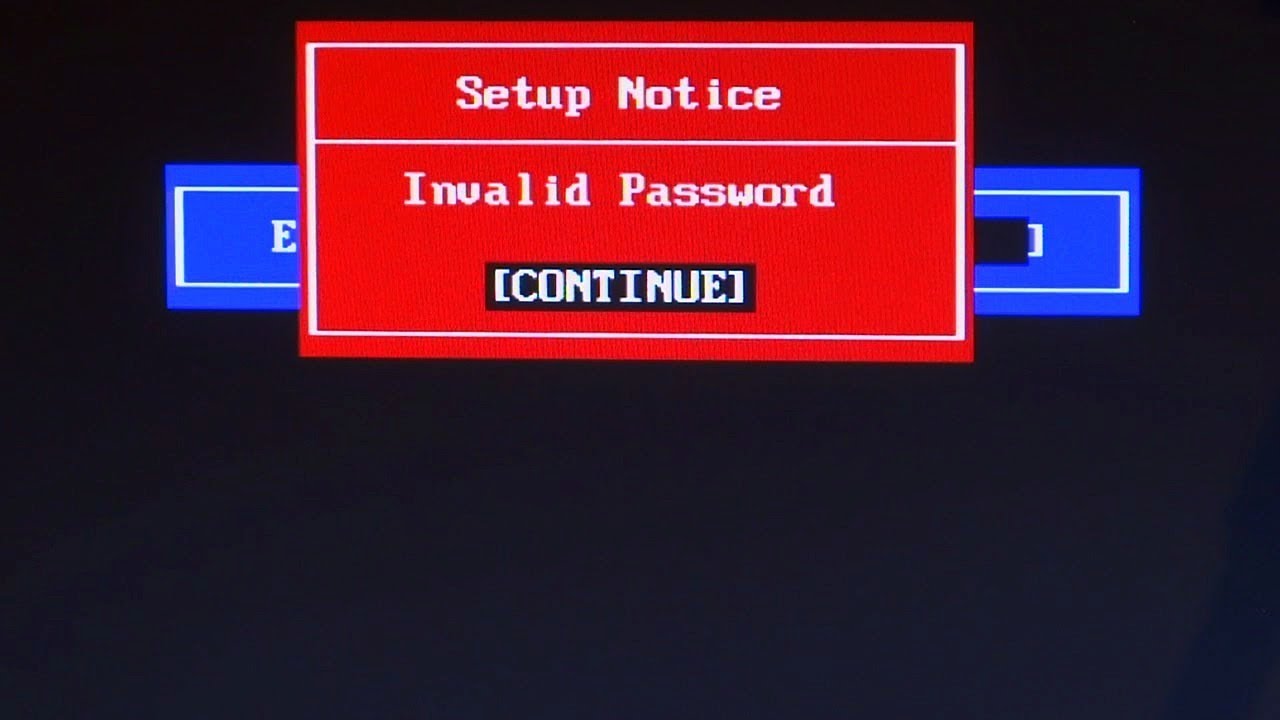 Двумя первыми настройки BIOS сбрасываются отключением питания при разборке системного блока. Возможен также и программный сброс настроек BIOS (разборка системного блока компьютера не требуется).
Двумя первыми настройки BIOS сбрасываются отключением питания при разборке системного блока. Возможен также и программный сброс настроек BIOS (разборка системного блока компьютера не требуется).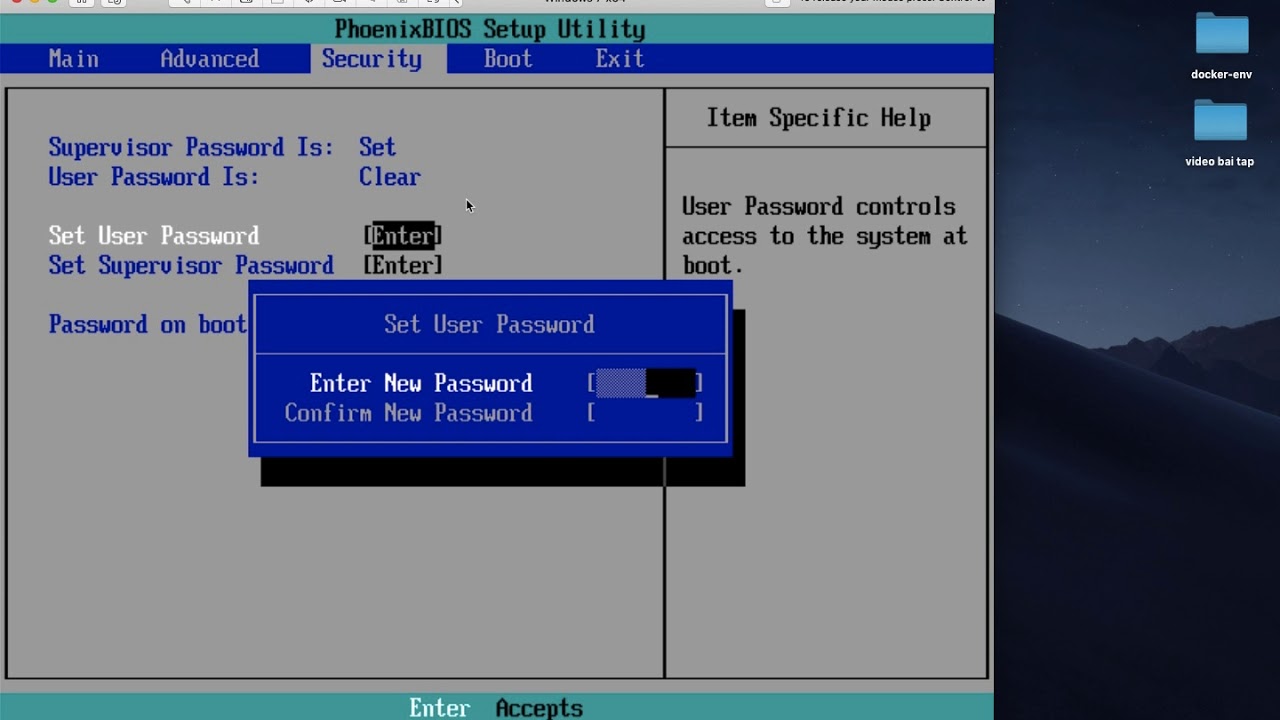
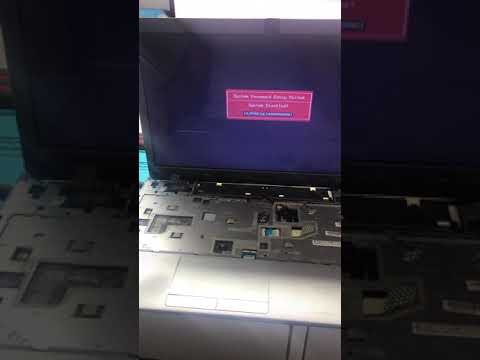
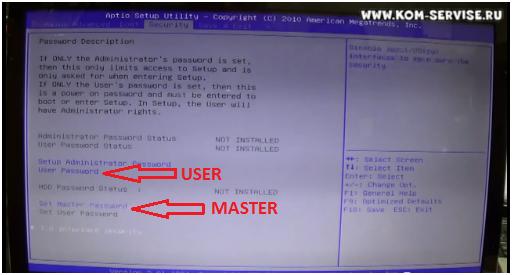 После этого компьютер загрузится как обычно, но пароль BIOS будет отсутствовать.
После этого компьютер загрузится как обычно, но пароль BIOS будет отсутствовать.